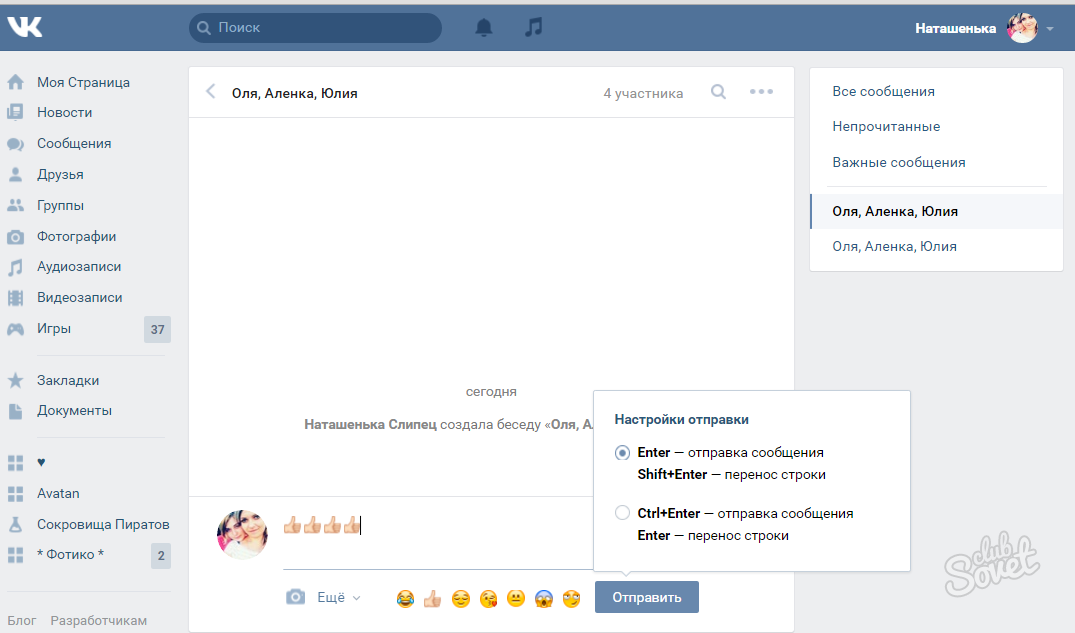Как назвать беседу вконтакте смешно
Сегодня десятки миллионов человек пользуются социальной сетью Вконтакте. Многие пользователи являются участниками бесед, или как их еще называют, беседок. Из этой статьи вы почерпнете идеи для названия беседы в ВК.
Советы как можно назвать беседу в Вконтакте
При составлении наименования беседы следует учитывать некоторые факторы:
- Контингент, который в ней участвует – пол, возраст, род деятельности;
- Количество собеседников;
- Наиболее часто обсуждаемые в переписке темы.
Ограничений нет – можно использовать строчные и прописные буквы, цифры и специальные символы, писать «заборчиком», комбинировать латиницу и кириллицу.
Если «включить фантазию» и провести мозговой штурм, то коллективными усилиями можно сочинить множество прикольных названий, которых хватит на десяток бесед. Если же и такой способ вам не помог, ниже вы найдете крутые варианты названий для различных беседок.
И не забывайте, что оригинальность названия при создании беседки не является главным фактором. Самое важное – теплая дружеская атмосфера в чате и душевное общение, то есть не «упаковка», а содержание.
Названия для беседы с подругами
- Между нами, девочками;
- Стервочки;
- Я не такая, я жду трамвая…;
- Губки бантиком;
- Малышки;
- Лодочки-плоскодоночки;
- Изба-гадальня;
- Крутые чики;
- Девичник;
- Образцы совершенства;
- Умные и красивые;
- Ванильки;
- Девочки с винишком;
- Плаксы;
- Шоу бабки Трындычихи;
- Папины дочки;
- ПоПыКаКуКиМ.
Названия для беседы с друзьями
- Четыре друга;
- Братухи-борцухи;
- Мальчишник;
- Сосисочная вечеринка;
- Стальной Фаберже;
- Одинокие холостяки.
Прикольные и смешные названия
- Тысячи дурацких советов на каждый день;
- Свидетели бабы Зины;
- Спецотряд «Колокольчик»;
- Свинья на радуге;
- Мерзкая десятка;
- Тут наливают!
- Вход для человеков воспрещен!
- Неконструктивный диалог;
- Вам тут рады, но не очень;
- ЧмАфФкИ, ПрОтИвНыЙ!
- 15 придурков и я;
- Разговоры о неважном;
- Исследователи сортов кала;
- Агрессивная школота;
- Братство яйца;
- Приют для бродячих собак;
- Филиал Кащенко;
- Диванные паразиты;
- Террористическая группировка Аль Кахолида;
- Здесь вам те тут;
- Закусывай!
- Бубушкины букли;
- Время воровать велосипеды;
- Бреем кактусы недорого;
- Пара центнеров отборного сала;
- Официальное посольство Бухары.

Красивыми буквами
- ШķǾŁÃ™
- ҉М҉Е҉ГА҉ ҉П҉О҉З҉И҉Т҉ИФ҉Ч҉Е҉К
- ⎝ПᎮиюϯ Бѐʓӱмԋыӿ⎠
- З ҉ В ҉ Е ҉ З ҉ Д ҉ А҉
- ☕ʘᴥʘ☕ Крутые названия
- Несущие Слово;
- Три топора;
- М.А.Ф.И.Я.;
- Банда;
- Бригада;
- Есть одна тема;
- Бойцовский клуб;
- Комиссариат;
- Обитель на Черной Горе;
- Белый Вигвам;
- Четыре сбоку – ваших нет;
- Крестовая масть;
- Серьезный движ;
- 16 человек на сундук мертвеца;
- Заходи – не бойся, выходи – не плачь;
- Мама-анархия;
- Свободная стая;
- Крутые перцы;
- Лучшие люди Вконтакта.
116 самых дурацких и смешных названий групп:
0) Взрыв кабачка в коляске с поносом
2)Никогда Не Верь Хиппи
3)Машины, Которые Съели Париж
4)Алхимическое Кабаре им.Яна ПОтоцкого
8 ).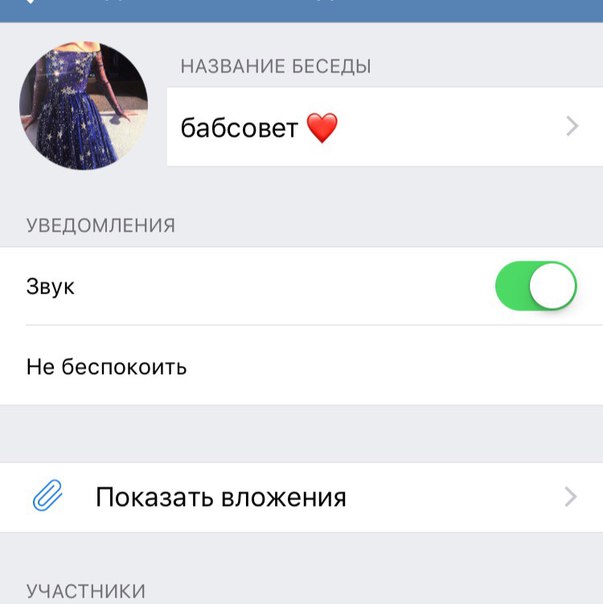 И Друг Мой Грузовик
И Друг Мой Грузовик
9)Двое Без Плавок
11)Ногами На Сиденье
12)Друзья Брата Жениха
14)1,5 кг Отличного Пюре
15)Атака Чешских Аквалангистов
18 )Куплю Волосы
19)Охота Романтических Их
20)С Коленями Как У Птицы
21)Симуляция Беременности Хоббитов
23)Смерть У Чебуречной
25)Стук Бамбука В 11 Часов
27)Цыганята и Я с Ильича
28 )Голый Барин и Плешивые Люди
29)Шесть Мёртвых Булгар
30)Давайте Перекрасим Холодильник в Чёрный Цвет
31)1.55 километр блевотины
32) Бешеные огурцы
34)В мире животных
42)Срок Годности Не Ограничен
48 )Фиолетовый Картонный Противогаз
52)100 тонн говнищща
61)Еб*ни Меня Калиткой
63)Вся Жизнь В Противогазе
68 )Заср*ли Солнце
69)Инструкция по выживанию
75)Догони Меня Кирпич
77)Свиньи в Космосе
78 )НИИ Косметики
84)Синдром Внезапной Смерти
88 )Вшивая Спесь
94)Вверх по Лене.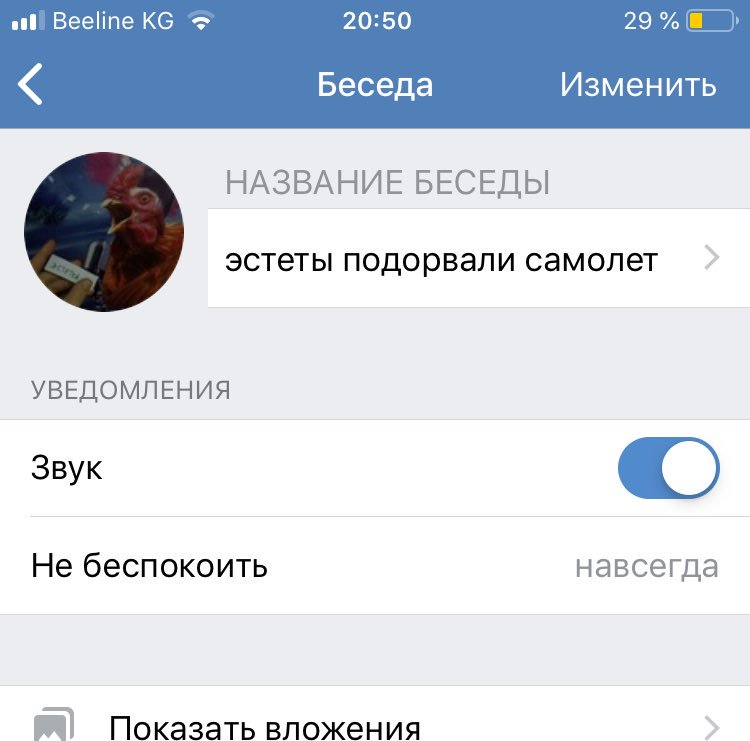
97)Брошенный в окно.
98 )Бородячий музыкрант.
99)Цирюльня Дядюшки Плимуса.
108 )Ощущение Бензопилы
109)Джон и его отряд в окружении
112)Спинки мента (с альбомом «Эрекция лейтенанта Климова»)
Сегодня пользователями социальной сети «Вконтакте» являются десятки миллионов человек. Наряду с потреблением аудио и видео контента, важную часть времяпровождения на сайте занимает активная переписка людей друг с другом, как приватная, так и публичная. Создавая какую-либо коллективную беседу, пользователь может озадачиться поиском смешного названия беседы в ВК с друзьями. В этой статье я предложу несколько советов по созданию забавных названий для вашего общения, а также подам несколько вариантов таких названий.
Названия смешных бесед в ВК
Как можно назвать беседу Вконтакте – несколько советов
Так как же назвать разговор в ВК смешно? По мнению многих, название должно быть оригинальным, бросаться в глаза, привлекать внимание и вызывать интерес.
Дам несколько советов, которые пригодятся при создании названия:
- Учитывайте тему общения и контингент собеседников в беседе. Название должно хотя бы немного затрагивать предмет беседы и соответствовать пониманию других пользователей;
- Попробуйте придумать два забавных слова по теме и слепить с них одно, может выйти что-то комичное;
- Чаще используйте заглавные буквы, цифры и другие символы для придания названию экстравагантности, при этом не переборщите, дабы само название не потерялось за обилием символов;
- Попробуйте немного отвлечься от существующих правил русского языка и блесните креативностью;
- Не сильно грузитесь названием беседы, по сути, это в ней не самое существенное.
Варианты смешных названий
Ниже я приведу варианты того, как забавно и смешно назвать беседу в ВК с друзьями. Можно использовать как эти варианты, так и по аналогии с ними придумать что-то своё.
Можно использовать как эти варианты, так и по аналогии с ними придумать что-то своё.
- Шушукалка;
- Приют Безумных;
- Болтовняха;
- ПОНТЫгнушка;
- О Том Да Сём;
- Критики высшего разума;
- Bombino;
- Сплетничевская;
- Здесь живут боги;
- Балаболка;
- αβτσρ τβσεй уλыδkи;
- Мафия;
- Тарахтелки;
- Ансамбльнароднойпеснилейсяводкачерезкрай;
- Приют болтушек;
- МаРиХуАнА;
- Унылые овощи;
- __ТрИгАдА__;
- ТРЕПка;
- Побрехалка;
- Движуха;
- Беседка;
- ПсиХбольничКО;
- Огурцы;
- Собутыльники;
- Пустозвонка;
- Болталка;
- Совет Нарнийцев;
- ЗАЛОЖНИКИ ВИНКС;
- мы ЭЛИТКИ, а все холопчик;
- Палата №6;
- Обсуждалка;
- Илита;
- Гараж;
- Общежитие слушает;
- ŢßøƳa, ŋů į ŋē ŧøłԁkø ŧßøƳǻ;
- Веселые ребята;
- Секретики;
- БЕРЕМЕННЫЙ ТРАМВАЙЧИК;
- БАНДА;
- Голубь в лосинах;
- Падик;
- Не заходить;
- Не читать;
- Мозгососы;
- Здесь только элита;
- БАЗАРка;
- Беседы взрослых школьников;
- Заходи не бойся, выходи не плачь.

Как создать беседу Вконтакте
Если же кто-то не знает, как создать и назвать беседу в ВК с друзьями, то я расскажу краткую инструкцию.
Заходите на сайт, переходите в «Сообщения», нажимаете сверху плюсик («Начать беседу»).
Затем помечаете тех друзей, которых хотите включить в беседу, внизу вводите название беседы, а затем и жмёте на кнопку «Создать беседу».
Создаём беседу ВК
В настройках к беседе вы можете изменить её название на смешное, фото, добавить при желании других собеседников, покинуть беседу и так далее.
Заключение
Выше я перечислил несколько способов и вариантов того, как можно назвать беседу в ВК с друзьями смешно. Если вам подошло что-либо из перечисленного — прекрасно, если же нет – тогда проявите сами немного креативности, и, вполне возможно, вам удастся что-то ещё более классное, яркое и экстравагантное. Попробуйте – у вас обязательно получится.
Узнаем как создать беседу в ВК и ею управлять?
Часто человек общается «ВКонтакте» сразу с несколькими людьми.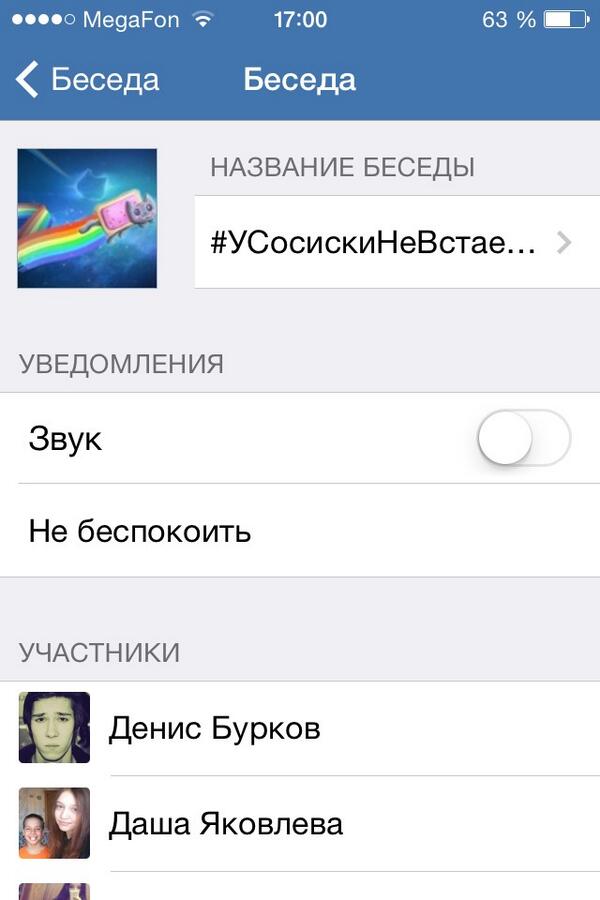 Согласитесь, «ВК» стал бы удобней, если бы можно было написать нескольким людям одновременно или создать беседу для всех своих друзей, в которой можно планировать встречу или что-нибудь обсуждать. Многие люди не знают, как создать беседу в «ВК». В этой статье будет подробно рассказано, как это сделать, и детально описано, что она собой представляет.
Согласитесь, «ВК» стал бы удобней, если бы можно было написать нескольким людям одновременно или создать беседу для всех своих друзей, в которой можно планировать встречу или что-нибудь обсуждать. Многие люди не знают, как создать беседу в «ВК». В этой статье будет подробно рассказано, как это сделать, и детально описано, что она собой представляет.
Как создать новую беседу «ВКонтакте»?
Те люди, которые хотят создать беседу с несколькими участниками, могут сделать это без лишних усилий и не тратя на это много времени, если будут следовать указаниям в статье. Итак, для того чтобы создать беседу «ВКонтакте» вам необходимо находиться на своей странице соц. сети. Нажмите на раздел «Мои сообщения». Вы будете перемещены во все ваши сообщения, сверху в правом углу есть кнопка «Написать сообщение». Нажмите на нее, вам будет предоставлено выбрать получателя и написать текст для него. Напишите текст, который вам нужно отправить сразу нескольким людям. После этого в строке «Получатель» добавляйте людей, которых вы хотите видеть в своей беседе. После выбора более двух человек появится строка «тема». Это и есть название группы. Как только вы отправите сообщение выбранной вами группе людей, у вас в диалогах появится ваша беседа, и все получатели, которых вы выбрали, будут в нее приглашены. Её можно настраивать под свои удобства, а также в любой момент вы сможете покинуть её, если это будет необходимо. Конечно же, если понадобится, вы или ваши собеседники в любой момент смогут добавить желаемых людей. Когда вы узнали, как сделать беседу в «ВК», вам необходимо знать, как вернуться в нее в случае выхода. Для этого читайте указания ниже в статье.
После выбора более двух человек появится строка «тема». Это и есть название группы. Как только вы отправите сообщение выбранной вами группе людей, у вас в диалогах появится ваша беседа, и все получатели, которых вы выбрали, будут в нее приглашены. Её можно настраивать под свои удобства, а также в любой момент вы сможете покинуть её, если это будет необходимо. Конечно же, если понадобится, вы или ваши собеседники в любой момент смогут добавить желаемых людей. Когда вы узнали, как сделать беседу в «ВК», вам необходимо знать, как вернуться в нее в случае выхода. Для этого читайте указания ниже в статье.
Как вернуться в беседу «ВК»?
Если случилось так, что вы вышли из беседы и желаете в нее вернуться, но не можете понять, как это сделать, не стоит расстраиваться. Это легко можно исправить. Один из самых простых способов — это найти её в диалогах. Если вы не удаляете диалоги, тогда это не займет много времени. Найдите нужную вам беседу, и вы с легкостью сможете быть в ней вновь, написав в строке сообщения текст или же нажав «вернуться в беседу» в разделе действия. Если же случилось так, что вы удалили эту беседу, и в диалогах её найти не можете, не стоит отчаиваться. Есть способ, с помощью которого вы вернетесь в свою беседу. Помочь с этим вам сможет определенная ссылка. Открыв её, вы сможете увидеть первые 50 бесед, в которых вы участвовали. И проверив каждую, найти именно ту, которую хотите. Вставьте в свою адресную строку «vk.cc/1PdHzU» — и вы будете перенаправлены на страницу со всеми беседами, в которых вы участвовали. Найдя именно ту, которая вас интересует, напишите в ней текст — и вы вернетесь в группу. Если вы уже знаете, как создать беседу в «ВК» и вернуться в нее, вам необходимо научиться ею руководить. Это сделает пользование намного более комфортным.
Если же случилось так, что вы удалили эту беседу, и в диалогах её найти не можете, не стоит отчаиваться. Есть способ, с помощью которого вы вернетесь в свою беседу. Помочь с этим вам сможет определенная ссылка. Открыв её, вы сможете увидеть первые 50 бесед, в которых вы участвовали. И проверив каждую, найти именно ту, которую хотите. Вставьте в свою адресную строку «vk.cc/1PdHzU» — и вы будете перенаправлены на страницу со всеми беседами, в которых вы участвовали. Найдя именно ту, которая вас интересует, напишите в ней текст — и вы вернетесь в группу. Если вы уже знаете, как создать беседу в «ВК» и вернуться в нее, вам необходимо научиться ею руководить. Это сделает пользование намного более комфортным.
Как назвать беседу в «ВК»?
Изменить название беседы может каждый участник. Это нужно каждому, ведь можно назвать беседу интересующей вас темой для обсуждения или вопроса, с которым участники смогут вам помочь. Для этого нужно в диалогах зайти в интересующую вас беседу. Далее наведите мышкой на кнопку «действия». Она будет находиться сверху в правом углу. Наведя туда, вы увидите параметры беседы, и какие изменения вы сможете ввести. Один из пунктов параметров — это вторая по счету кнопка с названием «изменить беседу». Нажмите на нее, вам будет предоставлена строка, в которой вам следует ввести название. Нажмите на клавиатуре «энтер» или же кликните мышкой по кнопке «сохранить», беседа будет называться так, как вы указали в строке. Когда вы уже поняли, как создать беседу в «ВК» и назвать её либо переименовать, вы также сможете поставить фотографию на ваш диалог. Для этого нужно в действиях выбрать «обновить фотографию беседы» и загрузить интересующую вас фотографию.
Она будет находиться сверху в правом углу. Наведя туда, вы увидите параметры беседы, и какие изменения вы сможете ввести. Один из пунктов параметров — это вторая по счету кнопка с названием «изменить беседу». Нажмите на нее, вам будет предоставлена строка, в которой вам следует ввести название. Нажмите на клавиатуре «энтер» или же кликните мышкой по кнопке «сохранить», беседа будет называться так, как вы указали в строке. Когда вы уже поняли, как создать беседу в «ВК» и назвать её либо переименовать, вы также сможете поставить фотографию на ваш диалог. Для этого нужно в действиях выбрать «обновить фотографию беседы» и загрузить интересующую вас фотографию.
Как приглашать в беседу?
Для того чтобы пригласить в беседу нового человека, вам необходимо проделать ряд несложных действий. Необходимо зайти в нужную вам беседу, в которую вы хотите добавить человека, навести курсором мышки на «действия» в правом верхнем углу и выбрать первый пункт «Добавить собеседника». Перед вами будет открыт список ваших друзей, которые не участвуют в беседе.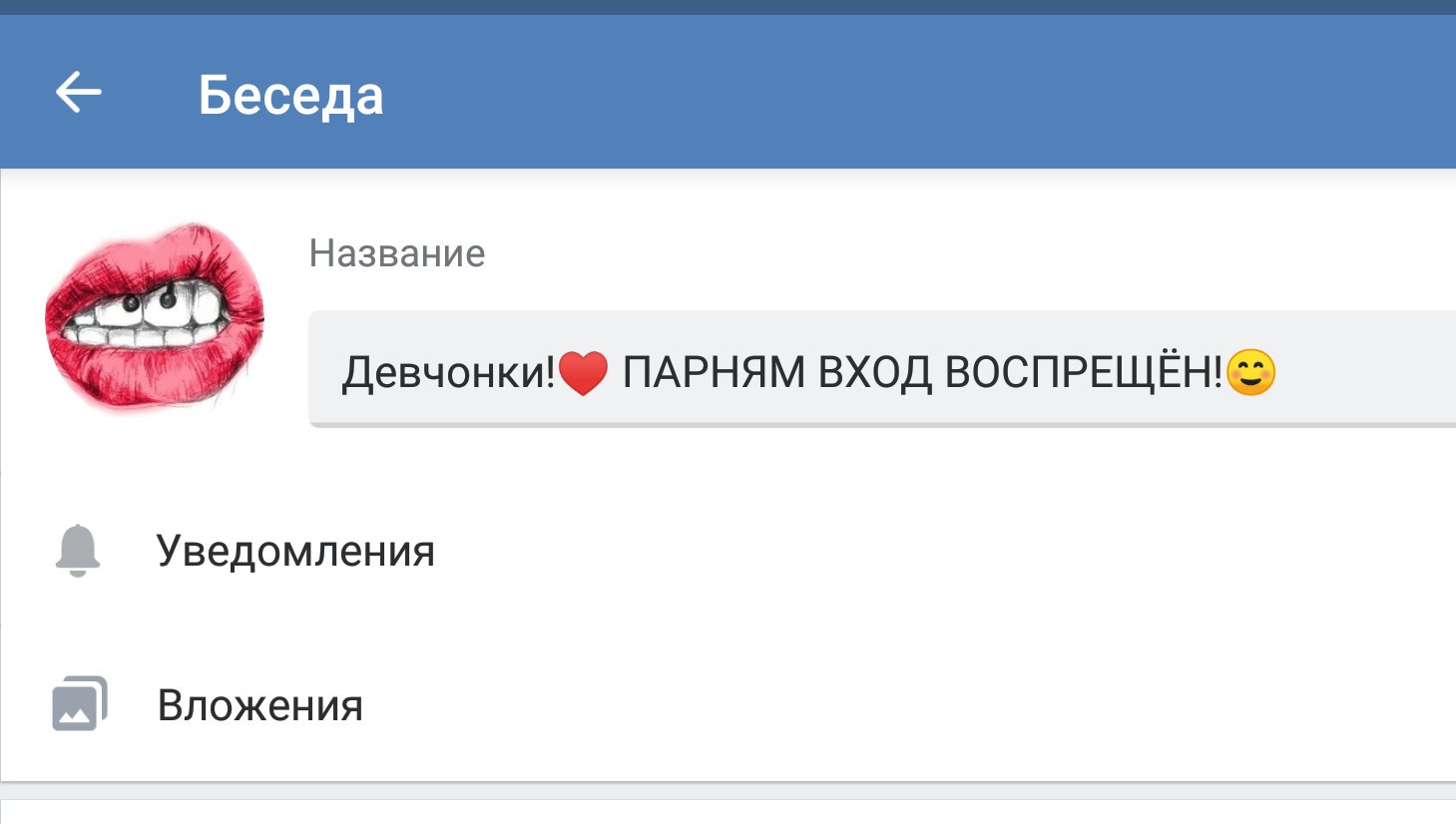 Кликните на него, и человек будет приглашен в вашу беседу.
Кликните на него, и человек будет приглашен в вашу беседу.
Что можно делать через беседу «ВК»?
Как уже было указано выше, в беседе можно сделать много различных действий для своего комфорта. Допустим, одной из важных функций является выключение звука сообщений. Так как в беседе может участвовать больше десятка людей, и если они будут писать много сообщений одновременно, вы будете постоянно слышать звуки нового сообщения в соц. сети. Поверьте, рано или поздно это начнет раздражать. Поэтому, нажав на кнопку «действия», можно выбрать пункт отключения звука входящих сообщений данной беседы. Также в действиях возможно осуществить поиск по истории сообщений. Надеемся, статья помогла вам понять, как создать беседу в «ВК» и научиться ею руководить.
Фото для беседы в вк для пацанов
Если обычный диалог подразумевает участие только двух пользователей, то в беседу можно позвать нескольких друзей. Эта функция удобна, если нужно обговорить вопрос, касающийся нескольких человек.
Что такое беседа в “ВКонтакте”
Беседа в ВКонтакте – это переписка между несколькими участниками. Пригласить можно до 500 юзеров. Единственное условие – чтобы этот человек был у вас в друзьях. Тема для обсуждения выбирается любая: рабочие моменты, фан-клуб какой-нибудь звезды, обсуждения предстоящего или прошедшего события, семейные разговоры и т.д. Начинать групповое общение необходимо с создания общего чата.
Создание беседы
Действие подразумевает выполнение нескольких шагов:
- зайдите на свою страницу ВК;
- откройте вкладку “Мои сообщения”;
- выберите первого товарища;
- затем нажмите на кнопку “Действия”, которая находится справа вверху;
- во всплывшем меню кликните по ссылке “Добавить собеседника”;
- из списка друзей выберите нужные личности;
- завершите процесс путем нажатия на кнопку “Создать беседу”.

Установка обложки беседы
Поставить или изменить фото конференции может любой участник. Это допустимо делать как с компьютера, так и с телефона.
С компьютера
- Авторизируйтесь в сети.
- Зайдите в чат, где будете менять обложку.
- Справа вверху нажмите на “…”. Откроется раздел “Дополнительно”.
- В появившемся окне щелкните по “Информация о беседе”.
- Нажмите на круглое изображение, которое расположено с левой стороны с надписью “Фото”. Здесь можно загрузить новую иллюстрацию.
С телефона
- Определитесь с конференцией, где будете менять аватар.
- Нажмите на стрелочку с правой стороны возле названия диалога.
- Из контекстного меню выберите “Настройки беседы”.
- Тапните по круглой рамке с изображением и загрузите новое.
Удаление обложки беседы
Если по каким-либо причинам вам нужно убрать фото, это тоже можно сделать с разных устройств.
С компьютера
- Зайдите в свой аккаунт ВКонтакте.

- Выберите нужный разговор.
- Перейдите в раздел “Дополнительно”.
- Кликните по “Информация о беседе”.
- Наведите мышку на аватарку круглой формы.
- Нажмите на появившийся вверху крестик, который означает “Удалить фотографию”.
С телефона
- Откройте нужный диалог.
- Выберите рубрику “Дополнительно”.
- Следуйте в “Настройки беседы”.
- Теперь нажмите на текущую картинку.
- В показавшемся окне нажмите “Удалить фотографию”.
Забавные картинки для бесед
Для того, чтобы сделать общение более интересным, разбавьте его картинками. Существуют сайты с уже готовыми шаблонами, которые нужно подобрать под сложившуюся ситуацию. Они вполне могут заменить смайлики. Ответив веселым комментарием на вопрос, вы поднимете настроение собеседникам и передадите им свое настроение.
Беседа во ВКонтакте – это переписка по типу конференции с участие нескольких собеседников.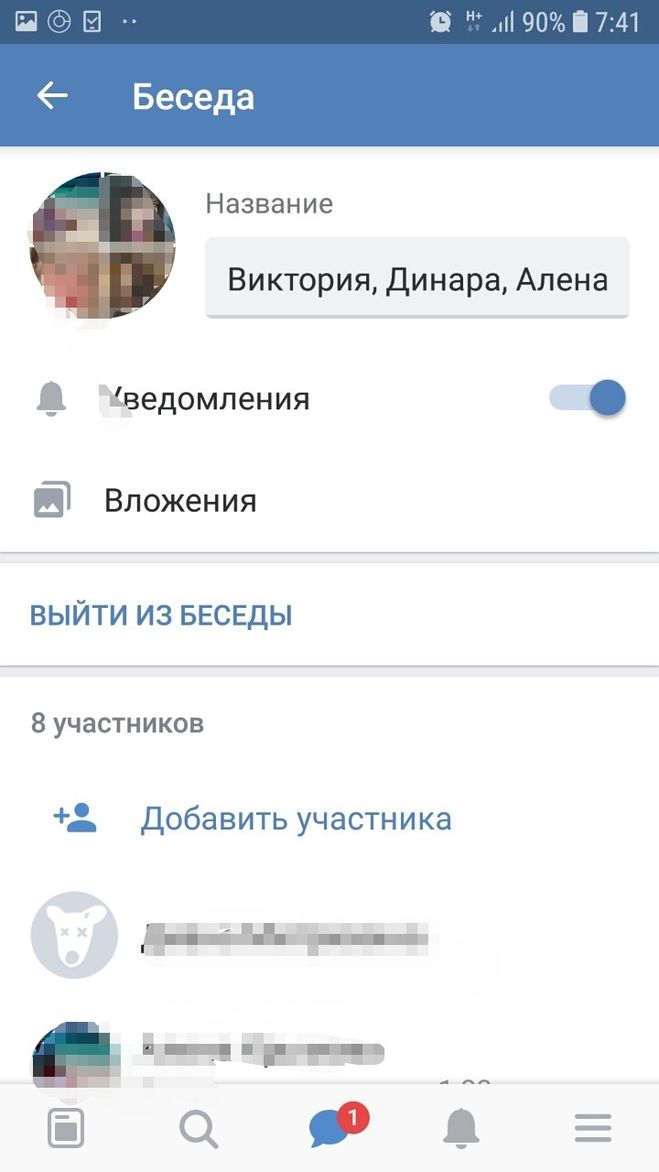 Переписка напоминает конференцию в приложениях WhatsApp и Skype. Этот вид общения в социальной сети является очень удобным инструментом, как для деловых бесед с партнерами по бизнесу, так и для обычных обсуждений сплетен с друзьями и знакомыми. В статье я выбрал наиболее яркие и необычные картинки и фото для бесед в ВК, с помощью которых диалог будет более интересным.
Переписка напоминает конференцию в приложениях WhatsApp и Skype. Этот вид общения в социальной сети является очень удобным инструментом, как для деловых бесед с партнерами по бизнесу, так и для обычных обсуждений сплетен с друзьями и знакомыми. В статье я выбрал наиболее яркие и необычные картинки и фото для бесед в ВК, с помощью которых диалог будет более интересным.
Беседа в Вконтакте
Как создать беседу в ВК
- Для того, чтобы начать беседу с компьютера откройте на своей странице ссылку «Мои сообщения» и для беседы выберите одного участника.
- Далее в верхнем правом углу найдите кнопку «Действия». Нажмите на него, должно выпасть меню. Выбираем «Добавить собеседника».
- В списке из ваших друзей выберите собеседников. Чтобы удалить ошибочно выбранного, нажмите его снова уже в колонке справа.
- А для того, чтобы завершить процесс нажмите «Создать беседу».
Как установить обложку беседы
Для этого есть пара способов.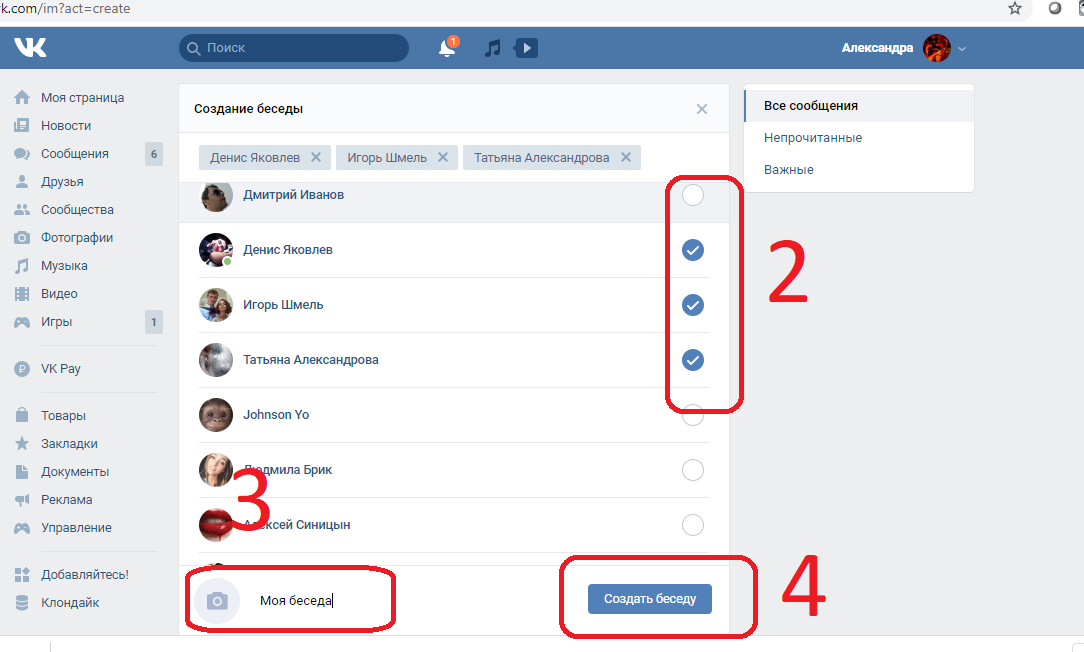 Каждый из участников может изменить или установить картинку беседы в VK. Один из них – откройте «Действия» в пункте меню и выберите «Изменить фото беседы». Можно сделать чуть быстрее, если имеются изображения, которые уже были использованы для бесед в этом чате. Внизу таких фото находится ссылка «Установить обложкой беседы», выберите подходящую картинку и поставьте на обложку.
Каждый из участников может изменить или установить картинку беседы в VK. Один из них – откройте «Действия» в пункте меню и выберите «Изменить фото беседы». Можно сделать чуть быстрее, если имеются изображения, которые уже были использованы для бесед в этом чате. Внизу таких фото находится ссылка «Установить обложкой беседы», выберите подходящую картинку и поставьте на обложку.
При добавлении обложки вам будет предложено, как и в случае с аватаркой, выбрать область, которая будет отображаться. Удалить ее можно при помощи меню в пункте «Действия».
Забавные картинки для бесед в VK
Когда кто-нибудь из ваших друзей говорит, что он находится в ВК, он подразумевает не только использование медиа контента социальной сети, но и переписку в личных сообщениях и беседах. При создании обычной беседы для болтовни с друзьями мы часто задумываемся как ее сделать интересной и забавной, как назвать смешно беседу и т.д.
Как забавно назвать беседу
Для того, чтобы разнообразить общение существуют уже готовые забавные картинки, которые содержат популярные ответы на определенные ситуации в разговоре участников.
Картинки для беседы в Вконтакте
Их можно использовать вместо всех известных смайликов, которые иногда бывают не так уместны, как готовые картинки.
Картинки для беседы в Вконтакте
В определенный момент, в беседе, можно вставить вместо ответа на нелепые шутки со стороны друзей или собеседников подобную картинку с гением юмора – Евгением Петросяном.
Добавляем картинки в беседу Вконтакте
Или показать по картинке надоедливому участнику, что его комментарии и замечания здесь не уместны.
Картинки для беседы в Вконтакте
Товарищам, которые вполне понимают шутки и не обижаются на них, можно ответить следующей картинкой в своей беседе.
Подшучиваем над друзьями в беседе в Вконтакте
Беседы могут затягиваться на долгий срок, предметом обсуждений могут стать различные объекты или предметы. В некоторых случаях подобные смешные картинки помогают нам выразить особое настроение, которое практически невозможно выразить словами. Используя картинки с юмористическим подтекстом, вы можете поднять настроение всем собеседникам. В роли таких картинок могут быть всем известные демотиваторы, прикольные анимации, кадры из известных мультфильмов или кино с юмористическими комментариями. Подобные картинки можно сделать и вставить в беседу самому.
Используя картинки с юмористическим подтекстом, вы можете поднять настроение всем собеседникам. В роли таких картинок могут быть всем известные демотиваторы, прикольные анимации, кадры из известных мультфильмов или кино с юмористическими комментариями. Подобные картинки можно сделать и вставить в беседу самому.
Вставляем картинку в беседу во ВКонтакте
Добавить фото или картинку с вашего компьютера можно следующим образом:
- Перейдите на страницу беседы.
- В окне ввода сообщения есть 2 пиктограммы, которые вы можете использовать для добавления фотографии. Одна из них слева от окна, нажав на нее, можно добавлять фото из уже загруженных на вашу страницу фотографий.
- Вторая пиктограмма находится справа от окна сообщений. При помощи ее можно добавлять изображения из вашего компьютера, выбрав в окне путь к фото и нажав «Открыть».
Беседа в социальной сети ВКонтакте – это чат для множества пользователей. Таким диалогом может быть разговор друзей или коллег, где удобно обсудить сразу со всеми важные вопросы и скинуть фотографии. «Ава» или «аватарка» диалога в данном случае — статичное изображение беседы, которое в любой момент может быть изменено администратором, согласно индивидуальным настройкам диалога.
«Ава» или «аватарка» диалога в данном случае — статичное изображение беседы, которое в любой момент может быть изменено администратором, согласно индивидуальным настройкам диалога.
Так как же настроить фото для беседы в ВК? Расскажем в этой статье!
Как установить фотографию с ПК
Воспользуйтесь следующим алгоритмом:
- Откройте диалог, фото которого хотите сменить.
- Найдите раздел «Дополнительно», который находится справа от названия группового разговора.
- Выберите пункт «Информация о беседе».
- В открывшемся меню, сверху слева от названия диалога находится круглая рамка «Фото», при нажатии на которую можно загрузить новую фотографию.
Как установить фотографию с телефона
Выполните последовательность действий:
- Выберите беседу, в которой вы хотите изменить аватар.
- Справа от названия диалога будет стрелочка указывающая вниз, нажав на нее откроется меню, где нужно выбрать «Настройки беседы».

- Справа от названия круглая рамка с текущей фотографией – нажмите на неё. Выберите изображение и загрузите.
Как удалить фотографию с ПК
Попробуйте эти шаги:
- Откройте нужный диалог, выберите раздел «Дополнительно», найдите пункт «Информация о беседе», где сверху слева наведите на круглую рамочку.
- В рамочке сверху будет крестик, который подписан как «Удалить фотографию».
Как удалить фотографию с телефона
Следуйте этой инструкции:
- Выберите диалог, откройте вкладку «Дополнительно», перейдите в «Настройки беседы».
- Нажмите на текущее изображение, чтобы выбрать действие «Удалить».
Изменив картинки для бесед Вконтакте, становится просто отыскать нужный диалог из списка или разнообразить привычное общение. Надеемся, что статья оказалась вам полезной!
Беседа ВКонтакте “Аниме”. – Беседы ВК Топ
-Доброго времени суток, анимешник!
-…
-Не нравится аниме? Тогда можешь листать дальше…
А если я ошибаюсь, то добро пожаловать в беседу “Аниме”.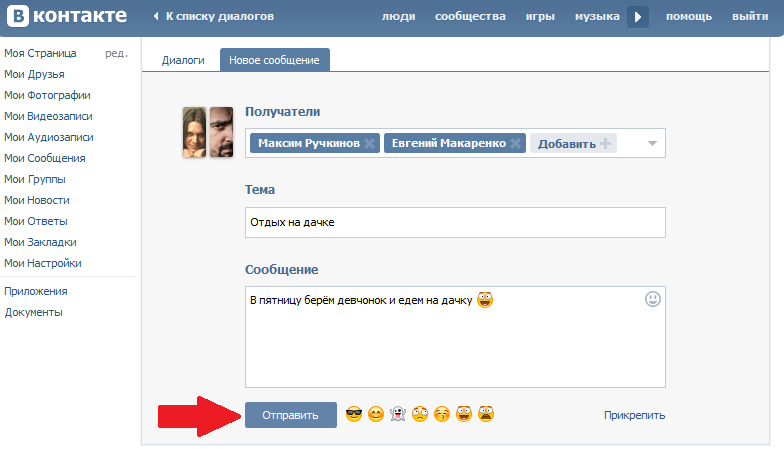 Если ты не смотрел аниме, но планировал, в дальнейшем, когда-нибудь, может быть начать. То здесь мы поможем определиться с выбором того, что тебе подойдёт для начала. И нет это беседа, не агентство по советованию аниме, отнюдь. Это беседа друзей, которые делятся впечатлениями и могут порекомендовать что-нибудь посмотреть, если ты только начинаешь.
Если ты не смотрел аниме, но планировал, в дальнейшем, когда-нибудь, может быть начать. То здесь мы поможем определиться с выбором того, что тебе подойдёт для начала. И нет это беседа, не агентство по советованию аниме, отнюдь. Это беседа друзей, которые делятся впечатлениями и могут порекомендовать что-нибудь посмотреть, если ты только начинаешь.
У нас достаточно лампово, а коллектив очень дружелюбный. Где ты 100% найдёшь друзей! Мы ищем актива✌🏻.
Не беспокойся насчёт каких-нибудь неадекватов, который буду оскорблять всех и вся. Таких наша модерация не уважает и выдаст предупреждения, а если они не успокоятся, то исключит. (Ничто не должно портить уютную обстановку в беседе).
Там тебе не позволят заскучать. В беседе присутствуют боты и различные плюшки, которые направлены на то, чтобы развлечь участников.
Но знаешь, всё это станет не важно, ведь спустя время, ты найдёшь себе друзей, которые не позволят тебе заскучать. И возможно однажды вы встретитесь в живую! (А кто-нибудь даже может найти себе свою вторую половинку ❤).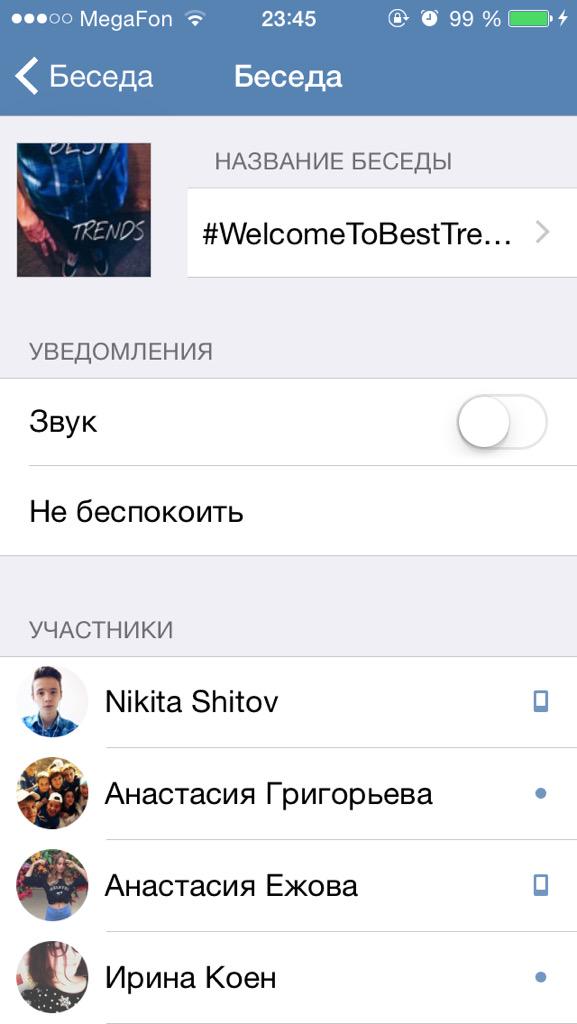 Разве это не круто!? Хоть и не все предпочитают совмещать реальность и интернет, но это лишь твой выбор.
Разве это не круто!? Хоть и не все предпочитают совмещать реальность и интернет, но это лишь твой выбор.
🤝🏻В беседе нет правил, но уважение к другим не повредит.
Возрастные ограничения 16+, но никто не отменял исключения 😉.
(Для тех, кто негодует с возрастных ограничений, прошу не обижайтесь. Это сделано не для того, чтобы яро не допускать людей младше этого возраста. А лишь для того, чтобы в беседе собирались в основном люди со схожими интересами. Всё же интересы 12-летнего отличаются от 16-летки, это стоит понять и простить. Если ты считаешь себя достаточно взрослым и со взрослыми интересами, то мы будем только рады тебя здесь видеть).
Переходи по ссылке и вступай в нашу беседу! Приятного общения)
▼▼▼▼▼▼▼▼▼▼▼▼▼▼▼▼▼▼▼▼▼▼
https://vk.me/join/AJQ1dwVfXRIBBgr0DfooEIWp
▲▲▲▲▲▲▲▲▲▲▲▲▲▲▲▲▲▲▲▲▲▲
——Другие беседы:
Название для беседы в контакте прикольные.
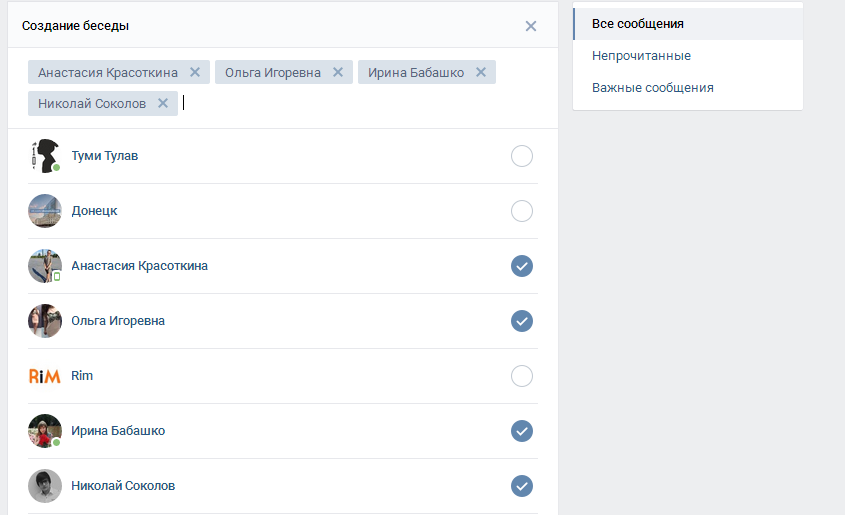 Компьютерная помощь
Компьютерная помощьЕсли вы желаете общаться сразу с несколькими друзьями через соцсеть, вам необходимо собрать их в групповом чате. Создание беседы Вконтакте проходит в несколько кликов. Для компьютера и мобильных устройств инструкция немного отличается.
Как создать беседу в ВК с телефона
На мобильном устройстве организовать конференцию можно тремя способами: через приложение VK, браузер или дополнение (популярная программа Kate Mobile). Официальная версия для телефона отличается от компьютерной удобством и компактностью.
Из приложения
Установите на телефон подходящую программу. Инструкция для двух популярных приложений:
- Официальное. В разделе «Сообщения» нажмите вверху знак «+», выберите собеседников среди друзей. Прокручивать список нужно пальцем, снизу-вверх. Для подтверждения нажмите вверху галочку.
- Дополнение. В Кейт Мобиле выберите раздел «Сообщения», вверху тапните на три точки, нажмите «Создать беседу», добавьте участников.
 Для подтверждения нажмите кнопку «Создать беседу».
Для подтверждения нажмите кнопку «Создать беседу».
Из браузера
Воспользуйтесь любимым удобным приложением, например, Google Chrome или Opera. На вкладке откройте сайт ВК и следуйте инструкции:
- Нажмите слева вверху кнопку меню (три черточки), внизу выберите «Полная версия».
- Перейдите в сообщения, вверху нажмите «+».
- Отметьте нескольких собеседников, при желании введите название беседы внизу экрана.
- Подтвердите действия нажав кнопку «Перейти к диалогу».
Как создать беседу в ВК с компа
Начать групповой чат можно несколькими способами. Три доступных варианта:
Создать чат с друзьями. | Можно контролировать список участников конференции на любом этапе разговора. Собеседники могут добавить на конференцию пользователей со своего списка друзей. | Ограничение до 250 человек. |
Добавить собеседника в начавшийся диалог. | ||
Пригласить пользователя (не друга) через ссылку. | Можно добавить любого пользователя ВК, если тот согласится присоединиться к разговору. | Если вы входите в список лиц, которые не могут отправлять пользователю сообщения, то приглашение к разговору не будет отправлено. Доступ к окну со ссылкой на разговор видит только создатель чата. |
Из списка друзей
Этот способ самый простой и быстрый. Создать чат в ВК только с друзьями можно с помощью инструкции:
- Зайдите в раздел с сообщениями.
- Кликните вверху по знаку «+».
- Отметьте нескольких собеседников. При желании внизу укажите название.
- Нажмите кнопку «Перейти к диалогу».
Из переписки
Найдите нужный диалог, чтобы добавить к нему нового собеседника. Далее следуйте инструкции:
- вверху над диалогом кликните на три точки;
- выберите пункт «Добавить собеседников»;
- отметьте нужных вам пользователей;
- нажмите «Создать беседу».

Как создать беседу в группе ВК
Для группового чата в сообществе вам необходимо подключить специальное приложение «Чат ВКонтакте». Последовательность действий:
- Перейдите в ваше сообщество, раздел «Управление».
- Справа на панели меню выберите пункт «Приложения».
- Найдите «Чат ВКонтакте», нажмите «Добавить».
- Сохраните предложенные настройки.
- Перейдите на страницу сообщества, справа кликните по установленному приложению.
- Запустите чат.
Возможность создания беседы относительно недавно появилась в этой социальной сети. Эта функция, которую также называют конференцией, позволяет общаться не с одним другом, а с группой .
Конференция позволит создать чат между некоторым количеством собеседников. На сегодняшний день максимально можно пригласить 30 человек для одновременного общения.
Как создать беседу вконтакте
Создать конференцию достаточно просто, для этого:
Настройки чата
Каждый друг в беседе может изменить некоторые настройки конференции.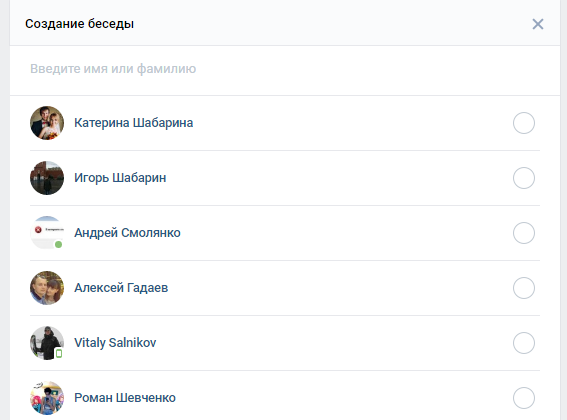 Для этого нужно нажать знак троеточия справа сверху.
Для этого нужно нажать знак троеточия справа сверху.
Рассмотрим все доступные настройки, указанные на скриншоте выше:
- Позволяет добавить нового собеседника в чат
- Можно поменять название конференции
- Пункт позволяет сменить аватар
- Можно увидеть все вложения , которые использовали пользователи во время разговора
- Стандартный поиск по всей переписке
- Отключает уведомления о новых сообщениях
- Очистка всей истории сообщений
- Выйти из беседы
Как исключить собеседника
Если из чата следует выгнать одного из участников, то такое право имеет только создатель , другие же собеседники сделать этого не могут. Чтобы это сделать необходимо:
Кроме удаления, в этом окне есть кнопка приглашения , которой также можно воспользоваться.
Стоит отметить, что несмотря на то, что удалить собеседника может только создатель чата, добавить друга может любой собеседник , который в данный момент там находится.
Также есть несколько интересных моментов :
В случае принудительного удаления из беседы человек не сможет самостоятельно туда вернуться. Для этого ему снова должны отослать приглашение, причем сделать это может любой пользователь.
А вот если пользователь самостоятельно вышел из конференции, то вернуться обратно можно в любой момент. Для этого вполне достаточно зайти в диалог этого чата и в правом верхнем углу найти значок – троеточие . Нажимаем на него и выбираем пункт –
Ежемесячно страницы самой популярной русскоязычной социальной сети ВКонтакте посещают миллионы людей. Этот ресурс дает огромные возможности для общения пользователей. Одним из таких способов является функция, позволяющая создать отдельный чат, в котором одновременно участвует определенное количество человек.
Естественно, люди, которые приходят в ВК для серьезных дел, не думают об оригинальных названиях подобных чатов. Но для других – это великолепный способ для развлечений и приятного времяпровождения в кругу единомышленников и друзей. Естественно, многие из них хотят узнать:
Естественно, многие из них хотят узнать:
Как можно назвать беседу в ВК смешно и необычно? Чтобы уже одно название настраивало собеседников на положительные эмоций?
Но, прежде чем начать думать над названием беседы ВК, необходимо понять – как ее собственно можно создавать.
Создать возможности для подобного общения в ВКонтакте очень просто. Для этого необходимо выполнить всего несколько несложных действий:
- После выполнения авторизации на своей странице, перейти в раздел “Сообщения”.
- В окне можно увидеть список ранее проведенных переписок, над которыми расположена строка поиска.
- В правой части этой строки можно увидеть плюсик, который и позволяет воспользоваться требуемой функцией.
- Нажать на плюс.
- Список снизу преображается и позволяет отметить тех людей, которых юзер хочет пригласить для дальнейшего общения.
- В верхней части – небольшая строка, которая и позволяет смешно назвать беседу в ВК.

Веселые названия бесед ВКонтакте с подругами и друзьями
Итак, какое же название подобрать для подобной беседы, чтобы оно одновременно было не только веселым, но и отражало суть подобного времяпровождения. Здесь понадобится проявление фантазии.
Например, если создается чат для воспоминаний с одноклассниками, которые давно вышли из подросткового возраста, но не прекращают поддерживать связь между собой, то можно выбрать что-то такое, что могло бы вызывать положительные эмоции и ассоциироваться со школьными годами:
- Повзрослевшие школьники.
- Банда из одиннадцатой школы.
- Тарахтелки повзрослевших, но таких же молодых.
- Одностольники.
- Однозапартовцы.
- И так далее.
Вообще подобный функционал совершенно не ограничивает фантазию создателя разговорной группы. То есть, можно использовать совершенно разные символы, сочетать английские и русские буквы и так далее.
К примеру, если диалог подразумевает разговоры для класса учеников определенного заведения, то можно назвать как-то так:
- КлаSSные ребята.

- #деффченки.
- Пацыки_обо_всем.
- Шуршукалка.
- Приют безумствующих.
- БолтовНяшка.
- О том? Обо всем.
- Мафффия.
- Унылые помидорки.
- Трепалка.
- Мозговыносы.
- ЭLLита.
- Движж.
- Не_над_стесняться.
- Молодята.
- Стучим по клаве.
- Бест офф зе Бест.
В общем, вариантов очень много и их ограничивает только фантазия создателя такой группы общения. И, возможно, некоторая тематика, которую собеседники рассчитывают придерживать в своих разговорах.
ВКонтакте – огромная социальная сеть с большим и интересным функционалом. На сегодняшний день данный сервис является одним из самых популярных социальных сетей, с помощью «ВК» многие люди сумели создать интересные и необычные сообщества. Но, есть ещё и беседы, в которых большое количество людей могут одновременно общаться со всеми. Благодаря ей, можно объединять огромное количество разных пользователей.
Итак, если вы хотите создать беседу, то вам необходимо:
После того, как беседа была создана первым делом нужно придумать интересное название беседы. Советы:
Советы:
- Название. Итак, название группы имеет большое значение для беседы. Оно может быть таким, каким вам хочется, вы можете дать любое название, какое только захотите. Главное, чтобы оно не было пошлым.
- Уникальность. Конечно же, вы можете даже назвать беседу также, так как и другие. Но лучше же будет, если название беседы будет необычным и интересным. А, чем короче, тем лучше! Ведь, как говорится: — «Краткость – сестра таланта».
- Картинка. После того, как вы определились с названием, нужно уделить особое внимание главной картинке, которая будет изображена в беседке. Главное, чтобы изображение было четким, ярким и интересным.
Примеры прикольных названий для беседы в вк:
- Мальчишник в Запорожье;
- Болтушник у скамейки;
- Девичник дома;
- Ненормальные и странные;
- Повседневная вечеринка людей;
- Любители хип – хопа;
- Скучняк;
- Беседа для бесед.
Как видите создать беседу очень легко, да и к тому же главное не стесняться и придумать какое-нибудь оригинальное и нестандартное название. Всё в ваших силах, если очень постараться, то у вас обязательно всё получится и ваша беседа станет не только активной, но и популярной.
Всё в ваших силах, если очень постараться, то у вас обязательно всё получится и ваша беседа станет не только активной, но и популярной.
class=»eliadunit»>
Беседа во ВКонтакте позволяет совместно с несколькими людьми переписываться, обмениваться как графической и видео информацией, так и любыми файлами. На первую половину 2015 года в беседе может быть максимально 30 человек. Вполне, даже достаточно. А если нужно объединить большее количество людей, то придется воспользоваться посторонними сервисами. Далее познакомимся с тем, как же беседу создать, как умело пользоваться её функционалом и при необходимости удалить.
Как просто создать беседу ВКонтакте?
Создать беседу сложно и не получится. Её создание обходится в несколько кликов. Переходим в «Мои Сообщения» и нажимаем «К списку друзей» (находится справа вверху).
Далее в том же месте, где находилась надпись «К списку друзей» нажимаем «Выбрать несколько собеседников». Затем к колонке справа добавляем друзей в беседу – минимум 2 (можно и одного, но это будет диалог), максимум 30. При необходимости пишем название беседы, если не укажите, то автоматически название будет состоять из имени участников, после создания название беседы можно менять. Жмём «Создать беседу » — многопользовательское общение создано!
При необходимости пишем название беседы, если не укажите, то автоматически название будет состоять из имени участников, после создания название беседы можно менять. Жмём «Создать беседу » — многопользовательское общение создано!
Какой функционал беседы Вконтакте?
Все функции и возможности беседы отражаются при клике на ссылку «Действия ». Их небольшое описание.
1) Добавить собеседника: при необходимости можно добавлять новых собеседников, причём добавлять может каждый участник беседы.
2) Изменить название беседы – меняет название вашей беседы, это может сделать каждый из собеседников.
3) Обновить фотографию беседы – для удобства и красоты можно загрузить картинку к беседе, отображаться картинка будет в разделе диалогов.
class=»eliadunit»>
4) Показать материалы из беседы – под материалами подразумеваются любые файлы (картинки, аудио, видео, документы), которые были выложены во время переписке в этой беседе.
5) Поиск по истории сообщений – вводите ключевые слова и ищете нужную информацию в истории переписке.
6) Отключить уведомления / Включить уведомления – под уведомлением понимается стандартное «вконтактовское» звуковое сопровождение при активности в беседе.
7) Очистить историю сообщений – накопилось много информации в беседе, очищайте, но помните, что очищение касается вашей страницы, а при просмотре беседы с другого аккаунта информация останется неизменной.
8) Покинуть беседу – при нажатии на этот пункт, вы покинете беседу, вне зависимости от вашего статуса в беседе (создатель или нет), при покидании беседы вы не будете получать сообщение в нём, но при желании и существовании этой беседы можете вернуться. Вернуться нельзя лишь в случае, когда вас исключил из беседы её создатель.
Как удалить собеседников и саму беседу?
Удалять всех пользователей с беседы может только её создатель. Не создатель может удалить себя (покинуть беседу) и удалить приглашённый ими пользователей. Что бы удалить пользователей, нужно перейти к списку участников беседы и далее удалить требуемых людей.
Что бы удалить пользователей, нужно перейти к списку участников беседы и далее удалить требуемых людей.
Для того, что бы прекратить активность в беседе (удалить её в целом-то нельзя) стоит создателю беседы исключить из беседы всех участников и покинуть её самому.
Надеюсь, прибегать к удалению беседы не придется, и развернутое общение принесет каждому её участнику пользу.
Как можно назвать группу? — Астрология для начинающих от А до Я
Как можно назвать группу с подругами?
Названия для беседы с подругами
- Между нами, девочками;
- Стервочки;
- Я не такая, я жду трамвая…;
- Губки бантиком;
- Малышки;
- Лодочки-плоскодоночки;
- Изба-гадальня;
- Крутые чики;
16 дек. 2019 г.
Как можно назвать группу в Вайбере?
Меняем название группы на ПК
- Открываем приложение Вайбер на компьютере. Переключаемся на беседы (фиолетовая кнопка в левом верхнем углу).
 Открываем беседу или сообщество, название которого нам нужно изменить. …
Открываем беседу или сообщество, название которого нам нужно изменить. … - Нажимаем на карандаш и пишем новое название группы. Подтверждаем изменения, кликнув на галочку.
Как можно назвать группу по вязанию?
Но не стоит ограничиваться и одним словом. Например, группу можно назвать просто «Вязание» – но тогда она рискует затеряться среди одноимённых 10 – 15.
…
Названия для «серьёзных» сообществ
- «Вязание – моё хобби»
- «Вязаные шедевры»
- «Вязание, вязание, вязание…»
- «Вязание – красиво и легко!»
- «Вязаный мирок»
Как назвать группу в контакте для девушек?
Получаются емкие варианты, похожие на лидирующие заглавия: «Хитрости жизни», «Стиль жизни», «Философия жизни». Аналогично можно выбрать, как назвать группу в вк для девочек, чтобы заинтересовать. Сообщества конкурентов именуются: «Мода для девочек», «Товары для девочек», «Лайфхаки для девочек».
Как смешно назвать беседу класса?
Можно использовать как эти варианты, так и по аналогии с ними придумать что-то своё.
- Шушукалка;
- Приют Безумных;
- Болтовняха;
- ПОНТЫгнушка;
- О Том Да Сём;
- Критики высшего разума;
- Bombino;
- Сплетничевская;
Как можно называть своих подруг?
Вот список «цветочных» слов, которыми получится ласково называть девушку:
- Цветочек
- Розочка
- Колокольчик
- Незабудка
- Одуванчик
- Фиалка
- Анютины-Глазки (идеально для Ань)
- Ромашечка
Как можно назвать группу из друзей?
Названия для беседы с друзьями
- Четыре друга;
- Братухи-борцухи;
- Веселые ребята;
- Мальчишник;
- Сосисочная вечеринка;
- Стальной Фаберже;
- Одинокие холостяки.
16 дек. 2019 г.
Как можно назвать группу в инст?
Как назвать группу в Инстаграме
- Лаконичность и простота. Не следует делать слишком длинных названий более трех слов. …
- Благозвучность.
 Наименование паблика является частью его визитной карточки. …
Наименование паблика является частью его визитной карточки. … - Соответствие тематики. …
- Отказ от обилия знаков препинания и сторонних символов.
1 окт. 2018 г.
Как можно назвать группу в контакте?
Основные правила нейминга
- отдавайте предпочтение простому, короткому названию, которое легко запомнить;
- имя группы должно соответствовать ее тематике, раскрывать суть;
- название не должно нарушать авторские права, нельзя использовать имена других брендов;
- если не хотите получить бан, исключите нецензурные выражения;
Как можно назвать одним словом брата и сестру?
Но как назвать братьев и сестёр одним словом? В психологии с недавних пор используют термин «сиблинги». Это слово заимствовано из английского sibling, которое и означает родных братьев и сестёр.
Какое название можно дать команде?
Интересные названия команд
- Команда «Валенок»
- Команда «Звёздочки»
- Команда «Спрос»
- Команда «Скалолазы»
- Команда «Быстрые сани»
- Команда «Юнги»
- Команда «Знатоки Конституции»
- Команда «Век молодёжи»
18 дек. 2018 г.
Как назвать беседу девочек в вк. Как создать беседу Вконтакте
Сегодня пользователями социальной сети «Вконтакте» являются десятки миллионов человек. Наряду с потреблением аудио и видео контента, важную часть времяпровождения на сайте занимает активная переписка людей друг с другом, как приватная, так и публичная. Создавая какую-либо коллективную беседу, пользователь может озадачиться вопросом, «как можно назвать беседу в ВК с друзьями смешно?». В этой статье я предложу несколько советов по созданию забавных названий для вашего общения, а также подам несколько вариантов таких названий.
Названия смешных бесед в ВК
Так как же назвать разговор в ВК смешно? По мнению многих, название должно быть оригинальным, бросаться в глаза, привлекать внимание и вызывать интерес. Стандартные шаблоны и клише уровня «беседа», «наше общение» и прочие подобные пресные варианты навевают скуку, ведь хочется чего-то яркого и уникального, того, что вызывает радость, позитив и отличное настроение.
Стандартные шаблоны и клише уровня «беседа», «наше общение» и прочие подобные пресные варианты навевают скуку, ведь хочется чего-то яркого и уникального, того, что вызывает радость, позитив и отличное настроение.
Дам несколько советов, которые пригодятся при создании названия:
Варианты смешных названий
Ниже я приведу варианты того, как забавно и смешно назвать беседу в ВК с друзьями. Можно использовать как эти варианты, так и по аналогии с ними придумать что-то своё.
- Шушукалка;
- Приют Безумных;
- Болтовняха;
- ПОНТЫгнушка;
- О Том Да Сём;
- Критики высшего разума;
- Bombino;
- Сплетничевская;
- Здесь живут боги;
- Балаболка;
- αβτσρ τβσεй уλыδkи;
- Мафия;
- Тарахтелки;
- Ансамбльнароднойпеснилейсяводкачерезкрай;
- Приют болтушек;
- МаРиХуАнА;
- Унылые овощи;
- __ТрИгАдА__;
- ТРЕПка;
- Побрехалка;
- Движуха;
- Беседка;
- ПсиХбольничКО;
- Огурцы;
- Собутыльники;
- Пустозвонка;
- Болталка;
- Совет Нарнийцев;
- ЗАЛОЖНИКИ ВИНКС;
- мы ЭЛИТКИ, а все холопчик;
- Палата №6;
- Обсуждалка;
- Илита;
- Гараж;
- Общежитие слушает;
- ŢßøƳa, ŋů į ŋē ŧøłԁkø ŧßøƳǻ;
- Веселые ребята;
- Секретики;
- БЕРЕМЕННЫЙ ТРАМВАЙЧИК;
- БАНДА;
- Голубь в лосинах;
- Падик;
- Не заходить;
- Не читать;
- Мозгососы;
- Здесь только элита;
- БАЗАРка;
- Беседы взрослых школьников;
- Заходи не бойся, выходи не плачь.

Как создать беседу Вконтакте
Если же кто-то не знает, как создать и назвать беседу в ВК с друзьями, то я расскажу краткую инструкцию.
Заходите на сайт, переходите в «Сообщения», нажимаете сверху плюсик («Начать беседу»).
Затем помечаете тех друзей, которых хотите включить в беседу, внизу вводите название беседы, а затем и жмёте на кнопку «Создать беседу».
Создаём беседу ВК
В настройках к беседе вы можете изменить её название на смешное, фото, добавить при желании других собеседников, покинуть беседу и так далее.
Настройки диалога
Заключение
Выше я перечислил несколько способов и вариантов того, как можно назвать беседу в ВК с друзьями смешно. Если вам подошло что-либо из перечисленного — прекрасно, если же нет – тогда проявите сами немного креативности, и, вполне возможно, вам удастся что-то ещё более классное, яркое и экстравагантное. Попробуйте – у вас обязательно получится.
Имя беседы ВК название беседы ВК смешно
sdelaicomp. ru
ru
Какое название беседы можно придумать ВК
Ежемесячно страницы самой популярной русскоязычной социальной сети ВКонтакте посещают миллионы людей. Этот ресурс дает огромные возможности для общения пользователей. Одним из таких способов является функция, позволяющая создать отдельный чат, в котором одновременно участвует определенное количество человек.
Естественно, люди, которые приходят в ВК для серьезных дел, не думают об оригинальных названиях подобных чатов. Но для других — это великолепный способ для развлечений и приятного времяпровождения в кругу единомышленников и друзей. Естественно, многие из них хотят узнать:
Как можно назвать беседу в ВК смешно и необычно? Чтобы уже одно название настраивало собеседников на положительные эмоций?
Но, прежде чем начать думать над названием беседы ВК, необходимо понять — как ее собственно можно создавать.
Как сделать беседу в VK
Создать возможности для подобного общения в ВКонтакте очень просто. Для этого необходимо выполнить всего несколько несложных действий:
Для этого необходимо выполнить всего несколько несложных действий:
- После выполнения авторизации на своей странице, перейти в раздел «Сообщения».
- В окне можно увидеть список ранее проведенных переписок, над которыми расположена строка поиска.
- В правой части этой строки можно увидеть плюсик, который и позволяет воспользоваться требуемой функцией.
- Нажать на плюс.
- Список снизу преображается и позволяет отметить тех людей, которых юзер хочет пригласить для дальнейшего общения.
- В верхней части — небольшая строка, которая и позволяет смешно назвать беседу в ВК.
Веселые названия бесед ВКонтакте с подругами и друзьями
Итак, какое же название подобрать для подобной беседы, чтобы оно одновременно было не только веселым, но и отражало суть подобного времяпровождения. Здесь понадобится проявление фантазии.
Например, если создается чат для воспоминаний с одноклассниками, которые давно вышли из подросткового возраста, но не прекращают поддерживать связь между собой, то можно выбрать что-то такое, что могло бы вызывать положительные эмоции и ассоциироваться со школьными годами:
- Повзрослевшие школьники.

- Банда из одиннадцатой школы.
- Тарахтелки повзрослевших, но таких же молодых.
- Одностольники.
- Однозапартовцы.
- И так далее.
Вообще подобный функционал совершенно не ограничивает фантазию создателя разговорной группы. То есть, можно использовать совершенно разные символы, сочетать английские и русские буквы и так далее.
К примеру, если диалог подразумевает разговоры для класса учеников определенного заведения, то можно назвать как-то так:
- КлаSSные ребята.
- #деффченки.
- Пацыки_обо_всем.
- Шуршукалка.
- Приют безумствующих.
- БолтовНяшка.
- О том? Обо всем.
- Мафффия.
- Унылые помидорки.
- Трепалка.
- Мозговыносы.
- ЭLLита.
- Движж.
- Не_над_стесняться.
- Молодята.
- Стучим по клаве.
- Бест офф зе Бест.
В общем, вариантов очень много и их ограничивает только фантазия создателя такой группы общения. И, возможно, некоторая тематика, которую собеседники рассчитывают придерживать в своих разговорах.
И, возможно, некоторая тематика, которую собеседники рассчитывают придерживать в своих разговорах.
helpmyos.ru
Как можно назвать беседу в Вк. Смешные и крутые названия
Как можно назвать беседу в Вк когда она просто ни о чем но хочется повеселить друзей? Для этого надо вспомнить побольше смешных фраз из КВН, комедийный фильмов, мультиков или смешных случаев из жизни. Если её никак не называть, то она будет без имени.
Чтобы создать конференцию нажмите плюсик вверху справа в сообщениях и добавьте друзей. Сразу же после первой галочки напротив фрэнда, внизу появится поле для ввода её названия. Но оно необязательное.
Если его оставить пустым, то беседа получит автоматическое название из имен её участников.
Чтобы изменить имя, нажмите три точки и кликните на нужный пункт.
Максимальное количество символов которое отобразится – 97, потом имя обрежется.
Поменять название могут все участники, не только создатель. А сделать беседу вообще без названия не получится: при попытке оставить поле пустым сохранить не получается.
Но мы же не успокоимся пока не найдем выход, правда? И на помощь приходя спец символы, позволяющие отправлять пустые сообщения (все коды тут) друзьям или на стену. Вот парочка таких волшебных кодов:
Название нужно выбирать исходя из тематики содержания, так проще ориентироваться, например: ЕГЭ-2017, пятничная встреча, кто сегодня в бассейн, дайте денег, я беременна и т.д. Но с последним не шутите, могут быть последствия:).
А сейчас давайте пофантазируем и придумаем смешные, пошлые и крутые.
- Комната сплетен
- Пошушукаемся
- Хайпанем немножечко
- Короли хайпа
- Бороться и искать, найти и перепрятать
- Кто молчит тот януковощ
- Заходи не бойся, выходи не плач
- Адекватные шизики
- Зло не дремлет
- Если долго-долго….значит парень молодец
- Все женщины хотят большой…и любви
- Ищу подопытного кролика. Опытный кролик
- Вход только для извращенцев
- Без глюков не входить
- Водка на халяву всем!
for-vk. com
com
Как назвать беседу с друзьями в ВК?
Очень короткая и забавная инструкция. Я уже показывал вам, как создать беседу Вконтакте. Теперь давайте подумаем, как можно ее назвать.
Как назвать беседу в вк?
Ну что, мне в голову пришли следующие варианты:
- Переговоры среди своих;
- Болтовня не о чем;
- Поговорим о том, о сём, да обо всем;
- Сплетничевская ложа;
- Балаболка точка ру;
- Общага болтушек;
- Тут только VIP;
- Вместе мы фруктовый сад;
- Движуха нормальных пацанов;
- Вечерняя беседка;
- Школьные собутыльники;
- Вечерние диалоги;
- Общежитие друзей;
- Веселые ребята, прикольные девчонки;
- Поболтать
Если вам понравилось — используйте. Свои варианты предлагайте в комментариях.
Часто человек общается «ВКонтакте» сразу с несколькими людьми. Согласитесь, «ВК» стал бы удобней, если бы можно было написать нескольким людям одновременно или создать беседу для всех своих друзей, в которой можно планировать встречу или что-нибудь обсуждать. Многие люди не знают, как создать беседу в «ВК». В этой статье будет подробно рассказано, как это сделать, и детально описано, что она собой представляет.
Многие люди не знают, как создать беседу в «ВК». В этой статье будет подробно рассказано, как это сделать, и детально описано, что она собой представляет.
Как создать новую беседу «ВКонтакте»?
Те люди, которые хотят создать беседу с несколькими участниками, могут сделать это без лишних усилий и не тратя на это много времени, если будут следовать указаниям в статье. Итак, для того чтобы создать беседу «ВКонтакте» вам необходимо находиться на своей странице соц. сети. Нажмите на раздел «Мои сообщения». Вы будете перемещены во все ваши сообщения, сверху в правом углу есть кнопка «Написать сообщение». Нажмите на нее, вам будет предоставлено выбрать получателя и написать текст для него. Напишите текст, который вам нужно отправить сразу нескольким людям. После этого в строке «Получатель» добавляйте людей, которых вы хотите видеть в своей беседе. После выбора более двух человек появится строка «тема». Это и есть название группы. Как только вы отправите сообщение выбранной вами группе людей, у вас в диалогах появится ваша беседа, и все получатели, которых вы выбрали, будут в нее приглашены. Её можно настраивать под свои удобства, а также в любой момент вы сможете покинуть её, если это будет необходимо. Конечно же, если понадобится, вы или ваши собеседники в любой момент смогут добавить желаемых людей. Когда вы узнали, как сделать беседу в «ВК», вам необходимо знать, как вернуться в нее в случае выхода. Для этого читайте указания ниже в статье.
Её можно настраивать под свои удобства, а также в любой момент вы сможете покинуть её, если это будет необходимо. Конечно же, если понадобится, вы или ваши собеседники в любой момент смогут добавить желаемых людей. Когда вы узнали, как сделать беседу в «ВК», вам необходимо знать, как вернуться в нее в случае выхода. Для этого читайте указания ниже в статье.
Как вернуться в беседу «ВК»?
Если случилось так, что вы вышли из беседы и желаете в нее вернуться, но не можете понять, как это сделать, не стоит расстраиваться. Это легко можно исправить. Один из самых простых способов — это найти её в диалогах. Если вы не удаляете диалоги, тогда это не займет много времени. Найдите нужную вам беседу, и вы с легкостью сможете быть в ней вновь, написав в строке сообщения текст или же нажав «вернуться в беседу» в разделе действия. Если же случилось так, что вы удалили эту беседу, и в диалогах её найти не можете, не стоит отчаиваться. Есть способ, с помощью которого вы вернетесь в свою беседу. Помочь с этим вам сможет определенная ссылка. Открыв её, вы сможете увидеть первые 50 бесед, в которых вы участвовали. И проверив каждую, найти именно ту, которую хотите. Вставьте в свою адресную строку «vk.cc/1PdHzU» — и вы будете перенаправлены на страницу со всеми беседами, в которых вы участвовали. Найдя именно ту, которая вас интересует, напишите в ней текст — и вы вернетесь в группу. Если вы уже знаете, как создать беседу в «ВК» и вернуться в нее, вам необходимо научиться ею руководить. Это сделает пользование намного более комфортным.
Помочь с этим вам сможет определенная ссылка. Открыв её, вы сможете увидеть первые 50 бесед, в которых вы участвовали. И проверив каждую, найти именно ту, которую хотите. Вставьте в свою адресную строку «vk.cc/1PdHzU» — и вы будете перенаправлены на страницу со всеми беседами, в которых вы участвовали. Найдя именно ту, которая вас интересует, напишите в ней текст — и вы вернетесь в группу. Если вы уже знаете, как создать беседу в «ВК» и вернуться в нее, вам необходимо научиться ею руководить. Это сделает пользование намного более комфортным.
Как назвать беседу в «ВК»?
Изменить название беседы может каждый участник. Это нужно каждому, ведь можно назвать беседу интересующей вас темой для обсуждения или вопроса, с которым участники смогут вам помочь. Для этого нужно в диалогах зайти в интересующую вас беседу. Далее наведите мышкой на кнопку «действия». Она будет находиться сверху в правом углу. Наведя туда, вы увидите параметры беседы, и какие изменения вы сможете ввести. Один из пунктов параметров — это вторая по счету кнопка с названием «изменить беседу». Нажмите на нее, вам будет предоставлена строка, в которой вам следует ввести название. Нажмите на клавиатуре «энтер» или же кликните мышкой по кнопке «сохранить», беседа будет называться так, как вы указали в строке. Когда вы уже поняли, как создать беседу в «ВК» и назвать её либо переименовать, вы также сможете поставить фотографию на ваш диалог. Для этого нужно в действиях выбрать «обновить фотографию беседы» и загрузить интересующую вас фотографию.
Один из пунктов параметров — это вторая по счету кнопка с названием «изменить беседу». Нажмите на нее, вам будет предоставлена строка, в которой вам следует ввести название. Нажмите на клавиатуре «энтер» или же кликните мышкой по кнопке «сохранить», беседа будет называться так, как вы указали в строке. Когда вы уже поняли, как создать беседу в «ВК» и назвать её либо переименовать, вы также сможете поставить фотографию на ваш диалог. Для этого нужно в действиях выбрать «обновить фотографию беседы» и загрузить интересующую вас фотографию.
Как приглашать в беседу?
Для того чтобы пригласить в беседу нового человека, вам необходимо проделать ряд несложных действий. Необходимо зайти в нужную вам беседу, в которую вы хотите добавить человека, навести курсором мышки на «действия» в правом верхнем углу и выбрать первый пункт «Добавить собеседника». Перед вами будет открыт список ваших друзей, которые не участвуют в беседе. Кликните на него, и человек будет приглашен в вашу беседу.
Что можно делать через беседу «ВК»?
Как уже было указано выше, в беседе можно сделать много различных действий для своего комфорта. Допустим, одной из важных функций является выключение звука сообщений. Так как в беседе может участвовать больше десятка людей, и если они будут писать много сообщений одновременно, вы будете постоянно слышать звуки нового сообщения в соц. сети. Поверьте, рано или поздно это начнет раздражать. Поэтому, нажав на кнопку «действия», можно выбрать пункт отключения звука входящих сообщений данной беседы. Также в действиях возможно осуществить поиск по истории сообщений. Надеемся, статья помогла вам понять, как создать беседу в «ВК» и научиться ею руководить.
Если вы желаете общаться сразу с несколькими друзьями через соцсеть, вам необходимо собрать их в групповом чате. Создание беседы Вконтакте проходит в несколько кликов. Для компьютера и мобильных устройств инструкция немного отличается.
Как создать беседу в ВК с телефона
На мобильном устройстве организовать конференцию можно тремя способами: через приложение VK, браузер или дополнение (популярная программа Kate Mobile).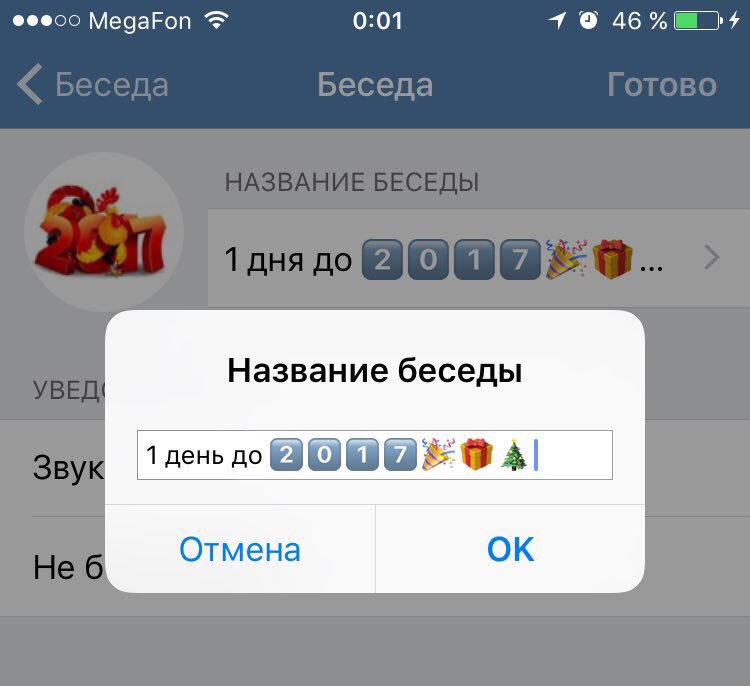 Официальная версия для телефона отличается от компьютерной удобством и компактностью.
Официальная версия для телефона отличается от компьютерной удобством и компактностью.
Из приложения
Установите на телефон подходящую программу. Инструкция для двух популярных приложений:
- Официальное. В разделе «Сообщения» нажмите вверху знак «+», выберите собеседников среди друзей. Прокручивать список нужно пальцем, снизу-вверх. Для подтверждения нажмите вверху галочку.
- Дополнение. В Кейт Мобиле выберите раздел «Сообщения», вверху тапните на три точки, нажмите «Создать беседу», добавьте участников. Для подтверждения нажмите кнопку «Создать беседу».
Из браузера
Воспользуйтесь любимым удобным приложением, например, Google Chrome или Opera. На вкладке откройте сайт ВК и следуйте инструкции:
- Нажмите слева вверху кнопку меню (три черточки), внизу выберите «Полная версия».
- Перейдите в сообщения, вверху нажмите «+».
- Отметьте нескольких собеседников, при желании введите название беседы внизу экрана.
- Подтвердите действия нажав кнопку «Перейти к диалогу».

Как создать беседу в ВК с компа
Начать групповой чат можно несколькими способами. Три доступных варианта:
Создать чат с друзьями. | Можно контролировать список участников конференции на любом этапе разговора. Собеседники могут добавить на конференцию пользователей со своего списка друзей. | Ограничение до 250 человек. Чтобы удалить разговор нужно сначала убрать всех участников. |
Добавить собеседника в начавшийся диалог. | ||
Пригласить пользователя (не друга) через ссылку. | Можно добавить любого пользователя ВК, если тот согласится присоединиться к разговору. | Если вы входите в список лиц, которые не могут отправлять пользователю сообщения, то приглашение к разговору не будет отправлено. Доступ к окну со ссылкой на разговор видит только создатель чата. |
Из списка друзей
Этот способ самый простой и быстрый. Создать чат в ВК только с друзьями можно с помощью инструкции:
- Зайдите в раздел с сообщениями.
- Кликните вверху по знаку «+».
- Отметьте нескольких собеседников. При желании внизу укажите название.
- Нажмите кнопку «Перейти к диалогу».
Из переписки
Найдите нужный диалог, чтобы добавить к нему нового собеседника. Далее следуйте инструкции:
- вверху над диалогом кликните на три точки;
- выберите пункт «Добавить собеседников»;
- отметьте нужных вам пользователей;
- нажмите «Создать беседу».
Как создать беседу в группе ВК
Для группового чата в сообществе вам необходимо подключить специальное приложение «Чат ВКонтакте». Последовательность действий:
- Перейдите в ваше сообщество, раздел «Управление».
- Справа на панели меню выберите пункт «Приложения».
- Найдите «Чат ВКонтакте», нажмите «Добавить».

- Сохраните предложенные настройки.
- Перейдите на страницу сообщества, справа кликните по установленному приложению.
- Запустите чат.
Видео
Не знаете как назвать беседу в Вк?
Я конкретно заморочился и нашел 121 идею для названия:
Крутые названия
- КлаSSные ребята
- Мафффия
- Движуха
- Бойцовский клуб
- Мажоры
- Мозговыносы
- ЭLLита
- Бест офф зе Бест
- Беседка
- Палата №6
- Мафия
- Зверьё
- Непобедимые
Прикольные
- Адекватные шизики
- Хайпанем немножечко
- Комната сплетен
- Трепалка
- Разговор слепого с глухим
- Свиньи в космосе
- Аборт Мозга
- Яйцы Фаберже
- Унитаз сатаны
- Жыдкий Стул
- 1,5 кг отличного пюре
- Беременный трамвайчик
- Тупость мозга
- Гав! Гав! Но!
- Лысый кактус
- беседа незбагойных людей
- ПсиХбольничКО
- Бляха-муха
- Руконогая параличность
- Критики высшего разума
- Заходи не бойся, выходи не плачь
Как назвать беседу в вк с подругами?
- Стервочки
- Курятник
- Деффчонки
- Малышки
- Я выгляжу неплохо, но не часто
- Хочу замуж
- Мы бaбы сильные
- А ведь не поспоришь!
- Ты меня любишь?
- Жду пятницу
- Истерички
- Гульнем?
- трандычихи
- У него маленький
- Размер груди — 0
- Бабсовет
Как назвать беседу в вк с друзьями?
- Братаны
- За братву и двор — стреляю в упор
- Мудаки
- Подкаблучники
- Шальные огурцы
- Веселые ребята
- Банда
- Падик
- Голубь в лосинах
- Сходка дураков
- Свора
- Мальчишник
- Цыганята
- Общак
- Пердеж со рта
- Возбудильник
- Приют Безумных
- Залупинск
- Детдомовцы
- Армяне в моде при любой погоде
Смешные
- Культяпка
- Зоопа
Тупые
- ЗАЛОЖНИКИ ВИНКС
- Дети Лосося
- Козюлька
- Ковыряемся в носу
- Волосатое стекло
- Бабкины кеды
- Время срать
- Трансмутация бетона
Красивыми буквами
- ₣Ĩŧŋέ§ ₭Ḽẵšš
- ШķǾŁÃ™
- Ðåßåǔ TaňŠyǔ
- Ŧюřþ₥ǻ
- Ω Гãƥäж Ω
- ☣ЧеᎮтоჶкᗩ☣
- 工 レ o √ 乇 ㄚ ◯ ∪
- ß püτʍĕ ĈϥαҫϮья
- ҉М҉Е҉ГА҉ ҉П҉О҉З҉И҉Т҉ИФ҉Ч҉Е҉К
- .

Как назвать беседу класса в вк?
- Беседа нашего класса
- Одноклассники
- Классные, опасные 1 «А» прекрасные
- Количество человек, а потом обзывательство/ругательство, например «25 идиотов», «23 дурака»
- Отряд Самоубийц
- 7 палата Психушки
- Cool чуваки из 5 Б
- Беседы взрослых школьников
Если вы не нашли подходящее название, то дам 3 совета, которые помогут придумать его самостоятельно:
- Вспомните все смешные и угарные слова, которые употреблялись людьми из беседы. А затем выберите из них самое оригинальное.
- Введите правило. Каждый участник должен предложить свой вариант. Рано или поздно найдется ржачное название, на котором можно будет остановиться.
- Для школьной беседы можно попросить придумать название классуху. Ну, а если хотите что-нибудь пооригинальнее, то смело обращайтесь к физруку или трудовику.
Считаешь, что все мои названия для беседы в вк фигня? Продемонстрируй свою фантазию в комментариях умник:
guidecomputer.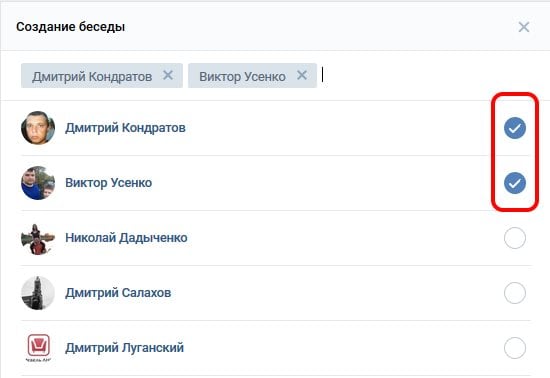 ru
ru
Как можно назвать беседу в ВК с друзьями смешно
Сегодня пользователями социальной сети «Вконтакте» являются десятки миллионов человек. Наряду с потреблением аудио и видео контента, важную часть времяпровождения на сайте занимает активная переписка людей друг с другом, как приватная, так и публичная. Создавая какую-либо коллективную беседу, пользователь может озадачиться вопросом, «как можно назвать беседу в ВК с друзьями смешно? ». В этой статье я предложу несколько советов по созданию забавных названий для вашего общения, а также подам несколько вариантов таких названий.
Названия смешных бесед в ВК
Как можно назвать беседу Вконтакте – несколько советов
Так как же назвать разговор в ВК смешно? По мнению многих, название должно быть оригинальным, бросаться в глаза, привлекать внимание и вызывать интерес. Стандартные шаблоны и клише уровня «беседа», «наше общение» и прочие подобные пресные варианты навевают скуку, ведь хочется чего-то яркого и уникального, того, что вызывает радость, позитив и отличное настроение.
Дам несколько советов, которые пригодятся при создании названия:
Варианты смешных названий
Ниже я приведу варианты того, как забавно и смешно назвать беседу в ВК с друзьями. Можно использовать как эти варианты, так и по аналогии с ними придумать что-то своё.
- Шушукалка;
- Приют Безумных;
- Болтовняха;
- ПОНТЫгнушка;
- О Том Да Сём;
- Критики высшего разума;
- Bombino;
- Сплетничевская;
- Здесь живут боги;
- Балаболка;
- αβτσρ τβσεй уλыδkи;
- Мафия;
- Тарахтелки;
- Ансамбльнароднойпеснилейсяводкачерезкрай;
- Приют болтушек;
- МаРиХуАнА;
- Унылые овощи;
- __ТрИгАдА__;
- ТРЕПка;
- Побрехалка;
- Движуха;
- Беседка;
- ПсиХбольничКО;
- Огурцы;
- Собутыльники;
- Пустозвонка;
- Болталка;
- Совет Нарнийцев;
- ЗАЛОЖНИКИ ВИНКС;
- мы ЭЛИТКИ, а все холопчик;
- Палата №6;
- Обсуждалка;
- Илита;
- Гараж;
- Общежитие слушает;
- ŢßøƳa, ŋů į ŋē ŧøłԁkø ŧßøƳǻ;
- Веселые ребята;
- Секретики;
- БЕРЕМЕННЫЙ ТРАМВАЙЧИК;
- БАНДА;
- Голубь в лосинах;
- Падик;
- Не заходить;
- Не читать;
- Мозгососы;
- Здесь только элита;
- БАЗАРка;
- Беседы взрослых школьников;
- Заходи не бойся, выходи не плачь.

Как создать беседу Вконтакте
Если же кто-то не знает, как создать и назвать беседу в ВК с друзьями, то я расскажу краткую инструкцию.
Заходите на сайт, переходите в «Сообщения», нажимаете сверху плюсик («Начать беседу»).
Затем помечаете тех друзей, которых хотите включить в беседу, внизу вводите название беседы, а затем и жмёте на кнопку «Создать беседу».
Создаём беседу ВК
В настройках к беседе вы можете изменить её название на смешное, фото, добавить при желании других собеседников, покинуть беседу и так далее.
Настройки диалога
Заключение
Выше я перечислил несколько способов и вариантов того, как можно назвать беседу в ВК с друзьями смешно. Если вам подошло что-либо из перечисленного — прекрасно, если же нет – тогда проявите сами немного креативности, и, вполне возможно, вам удастся что-то ещё более классное, яркое и экстравагантное. Попробуйте – у вас обязательно получится.
Вконтакте
Одноклассники
sdelaicomp. ru
ru
116 самых дурацких и смешных названий групп
Наверное их тоже посещают перные места, Глупцы.
116 самых дурацких и смешных названий групп:
0) Взрыв кабачка в коляске с поносом
1)Тихий Джа
2)Никогда Не Верь Хиппи
3)Машины, Которые Съели Париж
4)Алхимическое Кабаре им.Яна ПОтоцкого
5)Пойманные Муравьеды 6)Задвиги Поплавского
7)Ноги Винни-Пуха
8)…И Друг Мой Грузовик
9)Двое Без Плавок
10)Резиновый Дедушка
11)Ногами На Сиденье
12)Друзья Брата Жениха
13)Х** Забей
14)1,5 кг Отличного Пюре
15)Атака Чешских Аквалангистов
16)Волосатое Стекло
17)Время ср*ть
18)Куплю Волосы
19)Охота Романтических Их
20)С Коленями Как У Птицы
21)Симуляция Беременности Хоббитов
22)Сморкалось
23)Смерть У Чебуречной
24)Садомированный Помидор
25)Стук Бамбука В 11 Часов
26)Роботрясы
27)Цыганята и Я с Ильича
28)Голый Барин и Плешивые Люди
29)Шесть Мёртвых Булгар
30)Давайте Перекрасим Холодильник в Чёрный Цвет
31)1. 55 километр блевотины
55 километр блевотины
32) Бешеные огурцы
34)В мире животных
35)Вверх дном
36)Друзья Чернобыля
37)Есть Никто
39)Вытри Анус
40)Лечение Одуванчиками
41)Оргазм Нострадамуса
42)Срок Годности Не Ограничен
43)ДешОвая Резина
44)Ж*пу Снесло
45)Искатели Хрена
46)Повторюшки int
47)Сумасшедший Дом
48)Фиолетовый Картонный Противогаз
49)Абздольц
51)Четвертый зад
52)100 тонн говнищща
53)Попа-ленин-добрый день! ! !
54)Лесные Рукоблуды
55)Великие пустоты
56)Анальный недосмотр
57)Упаковка Саморезов
58)То. Да. Сё.
59)Вибрация Перца
60)Бредни Фантомасыча
61)Еб*ни Меня Калиткой
62)Зелёная Водка
63)Вся Жизнь В Противогазе
64)Инвалиды Кунг-фу
65)Лысый Кактус
66)Немытый ДяДя
67)Кооператив Ништяк
68)Заср*ли Солнце
69)Инструкция по выживанию
70)Виноводочные силы
71)Пьянству Бойс
72)Ср*щие Вместе
73)Обморок Имама
74)Свирепые Ёжики
75)Догони Меня Кирпич
76)Посадил Дерево
77)Свиньи в Космосе
78)НИИ Косметики
79)Членский взнос
80)Свинной Навоз
81)Стена Ср*ча
82)Чрезвычайные Мысли
83)Узкоглазый кореец
84)Синдром Внезапной Смерти
85)Соломенные Еноты
86)Скороспилсия
87)Сексуальный Горшок
88)Вшивая Спесь
89)Неограниченные
90)Убитый Косяк
91)Купоносный буцефил.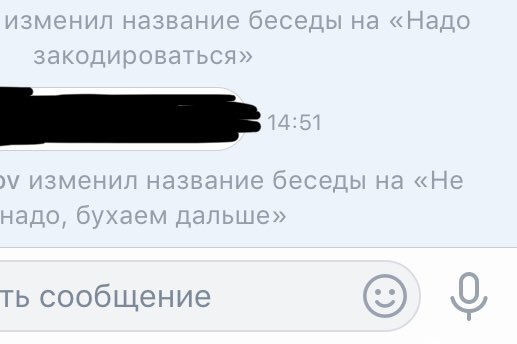
92)Чумовая завеса.
93)Бабский пляж.
94)Вверх по Лене.
95)Орда маков.
96)Просто Филя.
97)Брошенный в окно.
98)Бородячий музыкрант.
99)Цирюльня Дядюшки Плимуса.
100)Чех в огне.
101)Кунтатный музоряд.
102)Мухинская ярмарка.
103)Бляха-муха.
104)Руконогая параличность.
105)Гидрофобные Грязефилы
106)Невероятное Усилие
107)Опизженные по ***
108)Ощущение Бензопилы
109)Джон и его отряд в окружении
112)Спинки мента (с альбомом «Эрекция лейтенанта Климова»)
113)Тонкий лори
114)Женщина с бородой
115)рогатые трупоеды
www.trambroid.com
Как назвать беседу в ВК с друзьями
Ежемесячно страницы самой популярной русскоязычной социальной сети ВКонтакте посещают миллионы людей. Этот ресурс дает огромные возможности для общения пользователей. Одним из таких способов является функция, позволяющая создать отдельный чат, в котором одновременно участвует определенное количество человек.
Естественно, люди, которые приходят в ВК для серьезных дел, не думают об оригинальных названиях подобных чатов. Но для других — это великолепный способ для развлечений и приятного времяпровождения в кругу единомышленников и друзей. Естественно, многие из них хотят узнать:
Как можно назвать беседу в ВК смешно и необычно? Чтобы уже одно название настраивало собеседников на положительные эмоций?
Но, прежде чем начать думать над названием беседы ВК, необходимо понять — как ее собственно можно создавать.
Как сделать беседу в VK
Создать возможности для подобного общения в ВКонтакте очень просто. Для этого необходимо выполнить всего несколько несложных действий:
- После выполнения авторизации на своей странице, перейти в раздел «Сообщения».
- В окне можно увидеть список ранее проведенных переписок, над которыми расположена строка поиска.
- В правой части этой строки можно увидеть плюсик, который и позволяет воспользоваться требуемой функцией.

- Нажать на плюс.
- Список снизу преображается и позволяет отметить тех людей, которых юзер хочет пригласить для дальнейшего общения.
- В верхней части — небольшая строка, которая и позволяет смешно назвать беседу в ВК.
Веселые названия бесед ВКонтакте с подругами и друзьями
Итак, какое же название подобрать для подобной беседы, чтобы оно одновременно было не только веселым, но и отражало суть подобного времяпровождения. Здесь понадобится проявление фантазии.
Например, если создается чат для воспоминаний с одноклассниками, которые давно вышли из подросткового возраста, но не прекращают поддерживать связь между собой, то можно выбрать что-то такое, что могло бы вызывать положительные эмоции и ассоциироваться со школьными годами:
- Повзрослевшие школьники.
- Банда из одиннадцатой школы.
- Тарахтелки повзрослевших, но таких же молодых.
- Одностольники.
- Однозапартовцы.
- И так далее.
Вообще подобный функционал совершенно не ограничивает фантазию создателя разговорной группы. То есть, можно использовать совершенно разные символы, сочетать английские и русские буквы и так далее.
То есть, можно использовать совершенно разные символы, сочетать английские и русские буквы и так далее.
К примеру, если диалог подразумевает разговоры для класса учеников определенного заведения, то можно назвать как-то так:
- КлаSSные ребята.
- #деффченки.
- Пацыки_обо_всем.
- Шуршукалка.
- Приют безумствующих.
- БолтовНяшка.
- О том? Обо всем.
- Мафффия.
- Унылые помидорки.
- Трепалка.
- Мозговыносы.
- ЭLLита.
- Движж.
- Не_над_стесняться.
- Молодята.
- Стучим по клаве.
- Бест офф зе Бест.
В общем, вариантов очень много и их ограничивает только фантазия создателя такой группы общения. И, возможно, некоторая тематика, которую собеседники рассчитывают придерживать в своих разговорах.
helpmyos.ru
Как можно назвать беседу Вк, смешные и пошлые названия
Как назвать беседу Вк когда содержание ни о чем, но хочется повеселить друзей? Вспомните побольше смешных фраз из КВН, комедийный фильмов, мультиков, смешных жизненных случаев.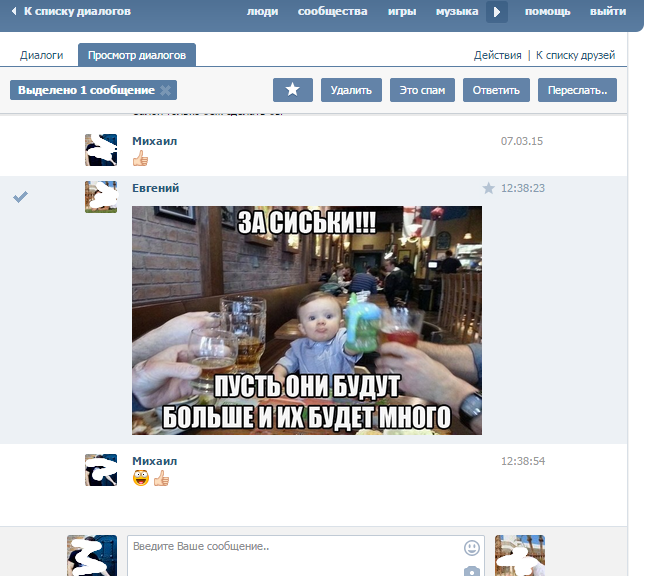 Если не называть, она будет безимянная.
Если не называть, она будет безимянная.
Чтобы создать конференцию нажмите плюсик вверху справа в сообщениях, добавьте друзей. После первой галочки напротив фрэнда внизу появится поле ввода названия. Но оно необязательное.
Оставив пустым, беседа получит автоматическое название из имен участников.
Чтобы изменить имя, нажмите три точки и кликните нужный пункт.
Максимальное отображаемое количество символов – 97, свыше имя обрежется.
Поменять название могут все участники, не только создатель. Сделать беседу без названия не получится: оставив поле пустым сохранить не получается.
Не успокоимся пока не найдем выход, правда? На помощь приходят спец символы, позволяющие отправлять пустые сообщения (список кодов) друзьям, на стену. Парочка волшебных кодов:
Название выбирайте исходя из тематики содержания, так проще ориентироваться: ЕГЭ-2018, пятничная встреча, кто в бассейн, дайте денег, я беременна. С последним не шутите, будут последствия:).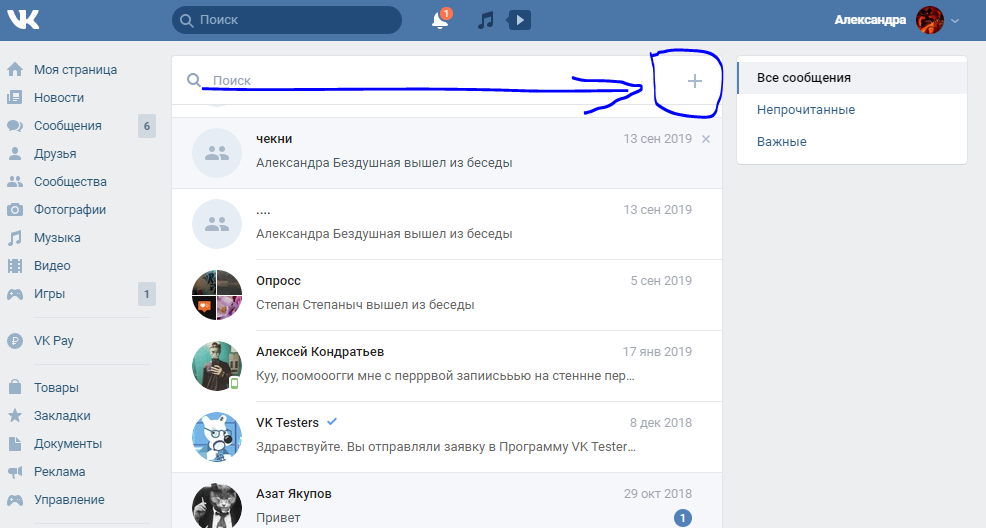
Пофантазируем, придумаем смешные, пошлые, крутые фразы.
- Комната сплетен
- Пошушукаемся
- Хайпанем немножечко
- Короли хайпа
- Бороться и искать, найти и перепрятать
- Кто молчит тот януковощ
- Заходи не бойся, выходи не плач
- Адекватные шизики
- Зло не дремлет
- Если долго-долго….значит парень молодец
- Все женщины хотят большой…и любви
- Ищу подопытного кролика. Опытный кролик
- Вход только для извращенцев
- Без глюков не входить
- Водка на халяву всем!
for-vk.com
Как назвать беседу?
Популярнейшая сеть ВКонтакте отличается своей практичностью и дизайном. С недавних пор общение в ней стало ещё удобнее и интереснее. С возникновением функции «Беседа» появилась возможность вести закрытое общение сразу с группой человек, а не с кем-то одним. При создании такого диалога непроизвольно возникает вопрос, как назвать беседу, чтобы она сразу вызывала к себе интерес и отличалась оригинальностью.
Без сомнения, название стоит подбирать в зависимости от того, на какую тему вы планируете общение. Если для обсуждения прошедшей вечеринки или похода в клуб вы используете название типа «Мои котики» или «Всё обо мне», то это будет просто глупо и вовсе не интересно.
Предлагаем ряд смешных и прикольных названий, которыми вы сможете воспользоваться для интересного названия диалога со своими друзьями. При создании подобных заголовков необязательно использовать существующие слова или строго следовать правилам русского языка. Чем больше фантазии вы приложите, тем интереснее получится результат.
Примеры названий для беседы
Советы для тех, кто хочет сам создать интересное название:
- Подумайте, о чём будет идти речь в вашем диалоге и выберите 2 слова на эту тему. Совместите их вместе, чтобы получилось одно интересное слово.
- Используйте заглавные буквы не только в начале слова, но и там, где нужно выделить какую-то забавную часть.
- Используйте различные значки или буквы из других языков, однако вставляйте их аккуратно, чтобы смысл названия оставался понятен для участников беседы.

Вот несколько прикольных названий, которые могут у вас получиться:
- оТомДаСём;
- Приют Безумных;
- Болтовняха;
- ТрещаЛыга;
- ПрибрехалКа;
- Фотообсуждалка;
- ПОНТЫгнушка;
- СПЛЕТНИчёска;
- ШУШУкалка;
- МЫСЛЕферма.
Не стоит сильно заморачиваться над названием беседы, ведь смешно и интересно становится не от заголовка, а от её содержания. Если вас заинтересовало создание беседы, но вы не знаете, как это сделать, то ответ вы найдёте в статье Как создать беседу в ВК.
elhow.ru
Смешные названия групп — Приколись-ка
— Группа «Повезло только бревну»
— Группа«Господин живот»
— Группа «Ревность к ведру»
— Группа «Все мужики – карпы»
— Группа «Лесной язь»
— Группа «Я не грузин»
— Группа «Предсвадебная мышь»
— Группа «Как ты мог уснуть во время сношения?»
— Группа «Гусеница Валя»
— Группа «Доэфиопская наволочка»
— Группа «5 мужчин, и все гуманоиды»
— Группа «Половина глуповатой свинки Ларисы»
— Группа «Какой же ты пернатый!»
— Группа «Одиноко летящая свинья»
— Группа «Постоянное крехтение»
— Группа «Пасть Аллы Духовой»
— Группа «Ни дня без спирта»
— Группа «Скверно освещаемый подбородок»
— Группа «Зооморфный попугай»
— Группа «Бродвейская мудрость»
В настоящее время, когда большинство друзей, родственников и знакомых зарегистрированы в социальной сети «Вконтакте», необходимой является функция создания общей беседы.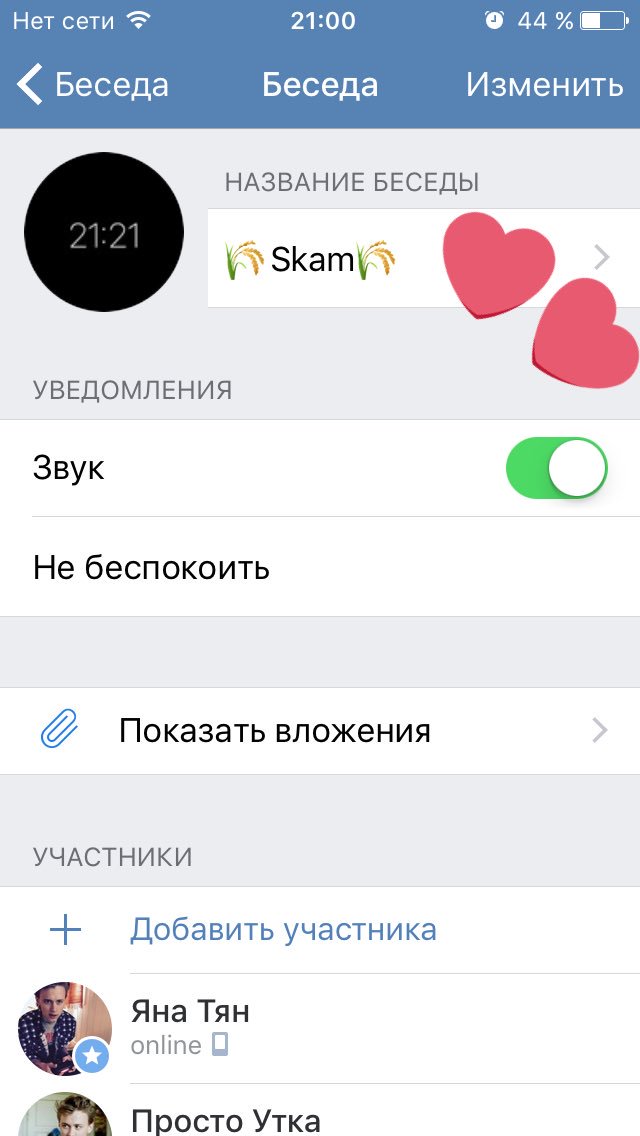 Можно за пару кликов пригласить друзей в один чат и начать разговор, донося информацию сразу до нескольких собеседников. Этот способ общения Вконтакте очень удобен для обсуждения общей темы. Но один момент при создании коллективной переписки часто ставит в тупик — названия для беседы в ВК. В этой статье вы найдете советы по созданию интересных наименований общего чата, а также увидите прикольные и крутые варианты названий.
Можно за пару кликов пригласить друзей в один чат и начать разговор, донося информацию сразу до нескольких собеседников. Этот способ общения Вконтакте очень удобен для обсуждения общей темы. Но один момент при создании коллективной переписки часто ставит в тупик — названия для беседы в ВК. В этой статье вы найдете советы по созданию интересных наименований общего чата, а также увидите прикольные и крутые варианты названий.
Позитивное и интересное название чата в ВК вызывает желание прочитать сообщения и продолжить беседу. Скучные и заурядные шаблоны, такие как и «чат» не подойдут, если планируете заинтриговать собеседников и подарить приятные эмоции. Итак, как можно назвать беседу с друзьями смешно?
Тема разговора
Название выступает в роли ключевого слова, в нем отражается суть беседы. Зачастую в названии заложен некий тайный смысл, который должен быть понятен всем участникам беседы.
Контингент собеседников
Если чат создан для сотрудников компании — подберите уместное, строгое название, но не забывайте о креативе. Название чата с клиентами должно навивать радость и дарить отличное настроение. В случае дружеской беседы придумайте настолько оригинальное название, насколько позволяет ваша фантазия.
Название чата с клиентами должно навивать радость и дарить отличное настроение. В случае дружеской беседы придумайте настолько оригинальное название, насколько позволяет ваша фантазия.
Игра слов
Создайте оригинальное словообразование, которое может получится в результате соединения нескольких известных слов. Также можно использовать неологизмы.
Привлечение внимания
Используйте разные шрифты, цифры, смайлы и другие символы. Название беседы, написанное красивыми буквами, будет выделяться среди остальных переписок.
Совместное творчество
Если в голову никак не приходит крутое название для беседы в ВК — не беда! Всегда есть возможность придумать лучшее название вместе с участниками чата. Общими усилиями обычно проще и интереснее решать задачи.
Самые топовые названия бесед в ВК
Ниже приведен список креативных и забавных вариантов, используйте их или придумайте что-то свое по аналогии:
- «Офисные котики»;
- «Алкоголики и тунеядцы»;
- «Настал час Х»;
- «Аншлаг на выезде»;
- «Камеди отдыхает»;
- «Мюсли»;
- «Шабаш»;
- «Сообразим на пятерых»;
- «VIP»;
- «Искатели приключений»;
- «Джунгли зовут!»;
- «Палата №6»;
- «18+»;
- «Совершенно секретно»;
- «Цвет настроения синий»;
- «Беседка»;
- «Бригада»;
- «Есть контакт!»;
- «Априори»;
- «Говори, говорю, кому говорят — говори!»;
- «Грудной сбор #8»;
- «Пятничное настроение».

Как правило, для любой беседы можно подобрать крутое и прикольное название. Все ограничивается фантазией создателя и рамками приличия. Мы предложили советы, помогающие придумать лучшее название для чата, и привели примеры необычных названий бесед в ВК, какое из них подойдет — решайте сами!
VK Mobile VK2020 — мнения пользователей и отзывы
ч
Спасибо ВК.
Надо будет подумать об этом. Громкоговоритель очень полезен для меня, когда я в офисе использую телефон для совершения покупок. Иногда просто нужно поговорить с другим человеком в офисе, чтобы уладить дела. Просто очень плохо. Возможно, есть какие-то хаки, которые можно использовать для использования динамиков для разговора, а не только для рингтонов.
v
1.VK2020 не поддерживает громкую связь.
2. Да, пользователь может использовать файлы MP3 или MIdi в качестве мелодии звонка
.
3. USB-кабель VK2020 отличается от стандартного Mini USB других производителей.
ч
Кто-нибудь знает, есть ли в этом телефоне возможность громкой связи? Вчера я пошел в магазин, чтобы проверить это, и заметил, что кнопки очень близко друг к другу, и мне приходится нажимать на клавиатуру ногтями. Также можно ли использовать MP3 в качестве мелодии звонка? Я не проверял эту часть.Он очень тонкий и маленький, а упаковка шикарная. Также я заметил, что кабель USB немного отличается от обычного кабеля mini USB. Могу ли я использовать тот же USB-кабель для Motorola, O2 или Dopod с этим телефоном? Кто-нибудь может это проверить?
E
- Эргин Гуней
- Ta}
Я не смогу ответить на вопрос о нагреве во время длительного разговора, потому что ни один из моих звонков с этого телефона пока не превышал двух-трех минут.Я видел упоминания о некоторых серьезных проблемах с нагревом в VK2000 (близком родственнике VK2020) даже при пятиминутных звонках.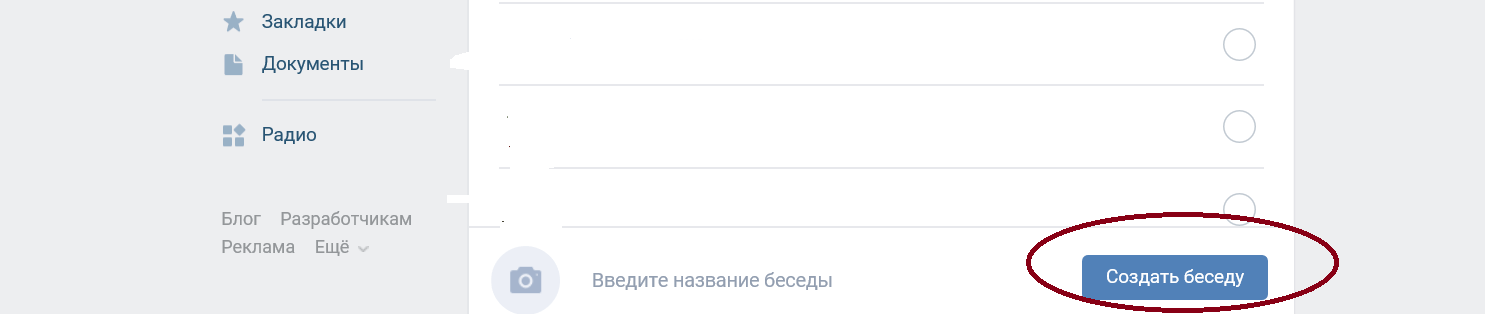 Вы можете прочитать их в следующей ветке форума:
Вы можете прочитать их в следующей ветке форума:
http://www.howardforums.com/showthread.php?t=875156&page=3&pp=15
z
Спасибо за ответ на прием в помещении. Поскольку у меня сейчас Sony Ericsson T610, сравнение с ним хорошее. У меня еще вопрос. Нагревается, если говорить 20-30 мин? Раньше у меня был телефон Samsung, и он сильно нагревается.
v
Я покупаю VK2020 у другого человека по цене, такой же, как у wapzon. они предоставляют дополнительную батарею и зарядное устройство (настольное зарядное устройство).
S
- Скайлайн R34X
- ин $
wapzon дает 2 батареи? почему это не написано на их веб-сайте?
E
- Эргин Гуней
- Ta}
Относительно вопроса о приеме в помещении: Моя кабина в офисе обычно проблематична с точки зрения приема сотовых телефонов. Я использовал Sony Ericsson T616 до VK2020. Судя по тому, что я знаю по поведению T616 в моем кабинете, прием VK2020 либо точно такой же, либо даже может считаться немного лучше. Это уж точно не хуже. Учитывая, что T616 задумывался как телефон с достойным приемом, я думаю, можно с уверенностью сказать, что прием VK2020 не нарушен, несмотря на его крошечные размеры.
Я использовал Sony Ericsson T616 до VK2020. Судя по тому, что я знаю по поведению T616 в моем кабинете, прием VK2020 либо точно такой же, либо даже может считаться немного лучше. Это уж точно не хуже. Учитывая, что T616 задумывался как телефон с достойным приемом, я думаю, можно с уверенностью сказать, что прием VK2020 не нарушен, несмотря на его крошечные размеры.
п.
Я видел на другом форуме, что с vk связались по поводу недостающей памяти, и ответ был, что у него действительно 1 ГБ памяти.обратите внимание на строчные буквы b, обозначающие биты, а не байты. так как это 8 бит = 1 байт, «1000 гигабит» действительно преобразуется в 125 МБ, которые у него есть. довольно сложно и не очень приятно …
D
Эй, я купил свой VK2020 в магазине во Франции, и там я получил его только с французским руководством. Может кто-нибудь подскажет, где взять инструкцию на английском в формате .pdf? Спасибо!
v
Я получаю его по той же цене с wapzon, но с дополнительным аккумулятором и зарядным устройством. Адрес, wapzon.com
Адрес, wapzon.com
v
Я только что получил свой ВК2020.
Пока телефоном доволен. Мне нравится размер телефона и другие функции, такие как bluetooth и Mp3 Player.
Как некоторые пользователи спрашивают о времени автономной работы, на самом деле вы можете приобрести дополнительный аккумулятор и зарядное устройство для VK2020. И цена не дорогая. Я просто получаю одну.
Если вы хотите зарядить телефон во время вождения, вы можете приобрести автомобильное зарядное устройство USB.
Все, что вам нужно, это подключить VK2020 с помощью кабеля USB к разъему зарядного устройства.N вы можете заряжать его во время вождения. Убедитесь, что вы установили «Подключение к ПК» с USB Mass Storage на PC’Sync.
У меня есть 2 разных телефона, но я использую одно и то же автомобильное зарядное устройство. Единственное, что мне нужно было нести, это USB-кабель.
В
- Храброе сердце
- Txh
Этот телефон стал сенсацией в Южной Корее. Потому что это очень дешевый, крошечный
тонкий телефон.
Этого достаточно для использования портативного телефона.
Если вам нужна цифровая камера или функция MP3 хорошего качества, я рекомендую купить Ipod или цифровую камеру. Это хорошо.
z
Подскажите, пожалуйста, насколько хорош прием для использования в помещении? Спасибо.
E
- Эргин Гуней
- Ta}
Недостаток 1 ГБ памяти в телефоне может быть просто изменением в последнюю минуту в списке функций телефона, люди.
Имейте в виду, что во многих ранних превью и блогах об этом телефоне даже упоминалась камера VGA (см. Ubergizmo.com и softpedia.com). Многие из таких спецификаций, вероятно, будут анонсированы заранее, исходя из первоначальных требований производителя к дизайну телефона, и в последнюю минуту все выжимается из-под контроля, поскольку начинают устанавливаться некоторые из реалий и сроков закупок и производства.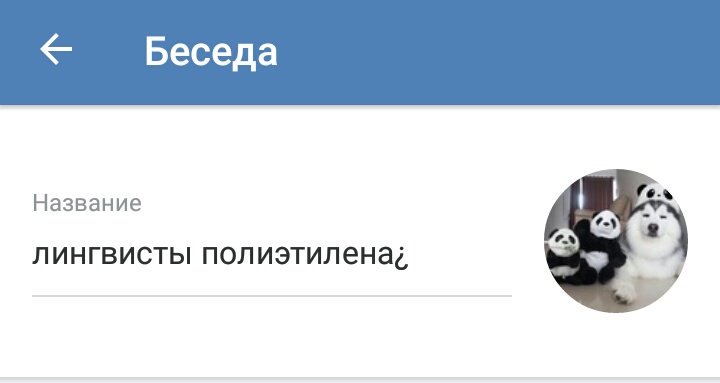
Судя по Тот факт, что отсутствующая функция камеры упоминается в меньшем количестве источников, вероятно, производитель поцарапал ее ранее.Если мое предположение верно, то тот факт, что объем памяти 1 ГБ упоминается во многих источниках, просто означает, что производитель был вынужден отказаться от этой функции на гораздо более позднем этапе разработки.
Другими словами, «это жизнь, переживи это!»
E
- Эргин Гуней
- Ta}
Поправка:
Я хотел сказать: «с понедельника он работал в режиме ожидания от восьми до девяти часов В ДЕНЬ»…
E
- Эргин Гуней
- Ta}
Вот мое лучшее выражение времени автономной работы:
Последний раз я заряжал телефон утром в понедельник. Сейчас утро четверга, а индикатор батареи все еще заряжен на 2/3. Однако имейте в виду несколько вещей:
1) Я держу свой сотовый телефон выключенным дома. Таким образом, с понедельника у телефона было всего восемь-девять часов в режиме ожидания, причем сам понедельник был для меня короче обычного дня, примерно на шесть часов.Итак, мое общее время ожидания с момента последней зарядки в настоящее время составляет всего около 26 часов, когда я пишу это. В этот период также входило пять-шесть коротких звонков и несколько минут возни с меню. Индикатор заряда батареи телефона впервые опустился ниже 100% только сегодня утром, после 24 часов ожидания и активности, о которой я только что упомянул.
Таким образом, с понедельника у телефона было всего восемь-девять часов в режиме ожидания, причем сам понедельник был для меня короче обычного дня, примерно на шесть часов.Итак, мое общее время ожидания с момента последней зарядки в настоящее время составляет всего около 26 часов, когда я пишу это. В этот период также входило пять-шесть коротких звонков и несколько минут возни с меню. Индикатор заряда батареи телефона впервые опустился ниже 100% только сегодня утром, после 24 часов ожидания и активности, о которой я только что упомянул.
2) Не думаю, что индикатор батареи будет очень линейным. Другими словами, я не ожидаю получить еще 48 часов аналогичного использования телефона, когда показатель составляет две трети.Не удивлюсь, если завтра у меня разрядится аккумулятор.
3) Ваш пробег может отличаться. Эти вещи меняются в зависимости от того, как далеко вы находитесь от ближайшей вышки сотовой связи, где вы проводите большую часть своего времени со своим мобильным телефоном в режиме ожидания.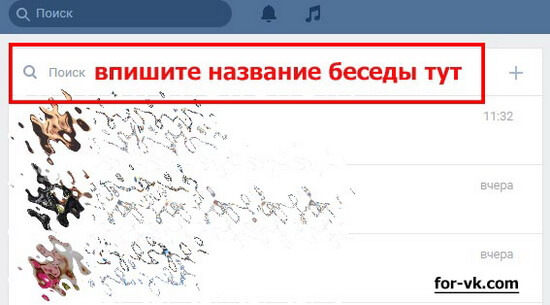 Почти все это время в режиме ожидания я провел в своем офисе. Мой офис может быть ближе к ближайшей вышке сотовой связи, чем ваше обычное место использования сотового телефона, или может быть дальше. Я не уверен, какое расстояние до ближайшей вышки сотовой связи от моего офиса. Я точно знаю, что в непосредственной близости от моего офиса нет вышек сотовой связи.Так что, по крайней мере, я не мог быть рядом с одним.
Почти все это время в режиме ожидания я провел в своем офисе. Мой офис может быть ближе к ближайшей вышке сотовой связи, чем ваше обычное место использования сотового телефона, или может быть дальше. Я не уверен, какое расстояние до ближайшей вышки сотовой связи от моего офиса. Я точно знаю, что в непосредственной близости от моего офиса нет вышек сотовой связи.Так что, по крайней мере, я не мог быть рядом с одним.
Нелегко сказать это наверняка, прежде чем я завершу полный цикл зарядки аккумулятора, даже при моем типичном (легком) использовании, но пока мои впечатления таковы, что если вы активно пользуетесь мобильным телефоном, то, вероятно, можно с уверенностью сказать вы должны быть готовы к ежедневной подзарядке при использовании VK2020 …
д
Я думаю, что флэш-память NAND 1 Гб является наиболее непонятной. Единственный вывод, который я могу сделать, — это 1 Гигабит… что означает … разделите его на 8, чтобы получить гигабайты …
Таким образом, получилось около 125MegaBytes . .. Скорее, достойно, НЕТ?
.. Скорее, достойно, НЕТ?
Но я считаю, что на сайте WapZon это указано как 1 ГБ = 125 МБ или что-то в этом роде …
Я действительно заинтересован в этом телефоне. Но действительно нужно хорошо прочувствовать время автономной работы. Моего Razar V3 Black хватает всего на 2-3 дня … Но заряжать VK2020 каждый день можно. Я активно пользуюсь телефоном и хочу использовать гарнитуру BT.
Кто-нибудь может посоветовать ВК2020?
л
Спасибо за информацию по зарядному устройству!
E
- Эргин Гуней
- Ta}
Для уточнения вопроса с зарядным устройством: Телефон (при покупке через Wapzon.com) поставляется с «дорожным зарядным устройством», предназначенным только для работы от сети. Это зарядное устройство «100-240 В» (50 и 60 Гц), что означает, что для него не потребуется трансформатор напряжения в США, а только переходник, который превратит его вилку европейского типа с круглым контактом в вилку с плоским контактом в США. вилка стиля.
вилка стиля.
В комплект НЕ входило автомобильное зарядное устройство.
Vintage King Rack 500 — Стандартная стойка на 6 слотов серии 500
Создание эффективной стойки на 500 штук
Vintage King обслуживает аудиооборудование более 20 лет, и за это время мы видели, как вышло из строя более 500 стоек.Хотя многие из них работают с превосходным качеством, некоторые не могут обеспечить мощность, необходимую для определенных модулей. Сотни компаний сейчас производят свое собственное оборудование серии 500, каждая из которых строит его в соответствии со своими спецификациями, и не всегда гарантируется, что модуль будет работать в стойке 500 … До сих пор.
The Right Power, The Right Rack
Созданные для работы практически с любым сочетанием устройств серии 500, наши стойки вмещают шесть модулей стандартного размера и могут работать в любой ситуации. Специалисты Vintage King протестировали стойку с бесконечным количеством комбинаций, но пока не обнаружили, что система выйдет из строя.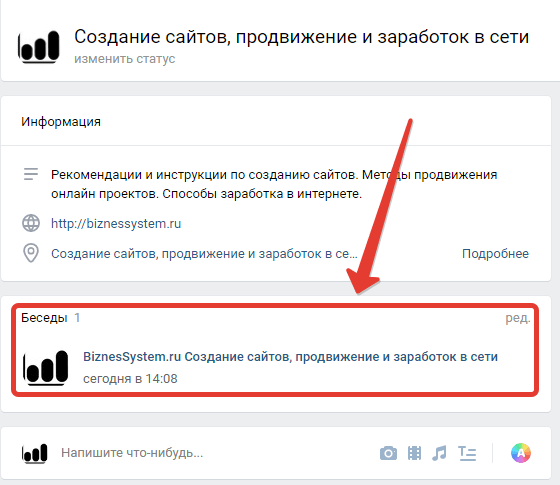
Тяжелая конструкция для длительного использования
Надежная и прочная конструкция Vintage King Rack 500 имеет сверхпрочные верхние / нижние крышки и монтажные рельсы для модулей, которые толще стандартной доступной стойки.
Основные параметры подключения
Ищете стойку 500 с большим набором возможностей подключения? Vintage King Rack 500 имеет аудиоразъемы XLR и DB-25, чтобы сделать вашу студийную работу намного проще.На задней панели стойки имеются дополнительные входы / выходы XLR для доступа к каналам 7 и 8 с 8-канальными разъемами DB-25.
работает практически с любой комбинацией серии 500
Предлагая потрясающую мощность, Vintage King Rack 500 оснащен мощным линейным источником питания с использованием надежного тороидального трансформатора с током до 180 мА на шину на каждый модуль. В корпусе есть дополнительная вентиляция для монтажа в стойку, а также вентиляционные отверстия на задней панели устройства, которые помогают отводить больше тепла.
для любой студии
Имея в наличии опциональные ушки, декоративные деревянные щечки и резиновые ножки, Vintage King Rack 500 легко совместим с любой студийной обстановкой.
Разработано и построено в США
Созданные в техническом магазине Vintage King и изготовленные детройтским производителем, наши 500 стеллажей на 100% созданы с гордостью в США.
Настраиваемые напряжения для других стран
Если вы будете использовать Vintage King RACK 500 в стране, где это применимо, устройство имеет настраиваемый блок питания, который можно изменить с 120 В на 220/240 В или 100 В до отправки продукта вам.
Гарантия The Vintage King
Мы твердо поддерживаем наш Vintage King Rack 500 с гарантией, которая включает два года работы / обслуживания запчастей в дополнение к пяти полным годам на запчасти.
В российском ВК скандал с разоблачителями на Украине разыгрался совсем иначе
Скандал, связанный с началом процедуры импичмента президенту США Трампу, является одной из самых горячих тем как для средств массовой информации, так и для общественности США.
Но поскольку скандал начался в Украине, в VK, крупнейшей социальной сети России, развивается и другая сторона разговора. Объемы, конечно, были не такие большие, как в Твиттере.
На Pulsar TRAC мы можем анализировать данные из ВК, и благодаря нашей многоязычной команде нам удалось собрать некоторые сведения о реакции России на роль Украины в этой истории и сравнить их с реакцией США в Твиттере.
Поскольку на протяжении всей истории было так много сообщений, мы увеличили количество откликов в пятницу, 27 сентября, составив около 80 000 сообщений и взаимодействий в обеих сетях, подавляющее большинство из которых — в Twitter.
Это было на следующий день после того, как анонимный информатор сообщил, что июльский звонок Трампа и Зеленского имел сомнительное содержание, в котором обсуждались возможные выборы Трампа в 2020 году Джо Байдена, в результате чего Белый дом опубликовал стенограмму. Разрастались слухи об импичменте президенту США, особенно с учетом предполагаемой причастности его нынешнего адвоката Руди Джулиани.
Вот как люди себя чувствовали
Что волнует людей?
Распределяя упоминания между Twitter и VK в соответствии с чувствами по поводу скандала, мы получаем совсем другое мнение о взглядах людей.
В Твиттере, в основном, высказывалось мнение, что люди в США обеспокоены тем, к чему может привести скандал, независимо от того, являются они сторонниками Трампа или нет.
Но в ВК пользователи, похоже, не обратили внимания на скандал, заявив, что не думают, что это имеет большое значение.На самом деле, не было никаких признаков того, что люди в ВК вообще расстраиваются!
Какая часть скандала привлекла внимание людей?
В то время как Дональд Трамп долгое время был в центре внимания общественности, Зеленский, бывший комик, который был избран президентом Украины в мае, в основном вошел в сознание новостного цикла из-за этого скандала. Таким образом, некоторые из самых важных тем, связанных с их звонком, сосредоточены на его последствиях.
В Twitter много внимания уделяется стенограмме их телефонного разговора, а также поиску разоблачителя, устроившего скандал.В ВК специфика разговора больше касается концепции импичмента в результате скандала.
Вот весь разговор:
И разделение Twitter и VK:
Мы видим, что приоритеты сильно различаются в обоих округах, хотя наиболее популярные посты как в ВК, так и в Твиттере имеют более постправдивый взгляд на эту тему. Вот некоторые из самых популярных постов в Твиттере:
Информатор оказался на удивление точным, сначала в отношении разговора Трампа с Зеленским, а теперь и в отношении неправильной классификации фактической записи разговора.На самом деле информатор намного точнее президента. https://t.co/7OInKt2SbJ
— Джойс Ален (@JoyceWhiteVance) 27 сентября 2019 г.
Ромни говорил с Трампом по телефону во время телефонного разговора с президентом Украины Зеленским, но тем временем у него есть СОБСТВЕННАЯ связь с Burisma !! https://t.
co/bzfZuKW1YW
— Дэвид Дж. Харрис-младший (@DavidJHarrisJr) 27 сентября 2019 г.
А вот несколько топовых постов в ВК:
Наиболее активные твиты включают наблюдения о деталях ситуации — высокая вовлеченность может быть связана с тем, что это новые нюансы для вовлеченных людей, которые хотят услышать проклятие Трампа, или, в случае одного из твитов, способ оправдать его .
Но в ВК обеспокоены репутацией Зеленского и тем, как он будет выглядеть по сравнению с Трампом и остальным Европейским союзом, а также драматическим потенциалом импичмента Трампа.
Что дальше?
Эта история уже развивалась в разных направлениях, и по мере ее развития на передний план выходили разные действующие лица. Вот кого больше всего обсуждали в анализируемый период:
Как закрепить сообщение в ВК через телефон.Создайте опрос в беседе. Как закрепить сообщение в группе
Здравствуйте.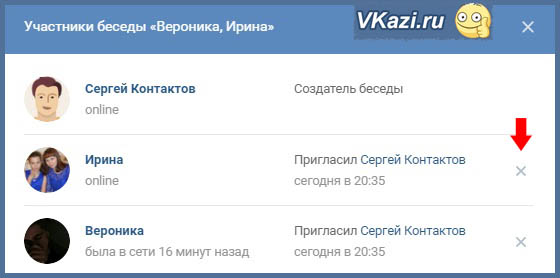 Сегодня я хочу показать вам, как исправить сообщение в телеграмме на компьютере и телефоне. Если честно, понятия не имею, как работать без этой крутой функции. Давайте подробнее разберемся, зачем это нужно и как это реализовать.
Сегодня я хочу показать вам, как исправить сообщение в телеграмме на компьютере и телефоне. Если честно, понятия не имею, как работать без этой крутой функции. Давайте подробнее разберемся, зачем это нужно и как это реализовать.
Зачем нужно исправлять сообщение в телеграмме
При использовании этой функции в чате, группе или канале вверху появляется одна дополнительная строка, нажав на которую вы автоматически вернетесь к прикрепленному посту в ленте.Но для чего это нужно?
Дело в том, что телеграмма — это мессенджер. А это значит, что донести важную информацию до всех членов сообщества практически невозможно. Поэтому было придумано оставить главное на самом видном месте. Как правило, это необходимо для следующих типов сообщений:
- Важные объявления или новости
- Стоимость рекламы канала
- Условия использования или поведения сообщества
- Импровизированное меню. То есть создается отдельная запись с хэштегами для определенных категорий, которая затем фиксируется.
 Это сделано для того, чтобы заголовки каналов никогда не пропадали из поля зрения.
Это сделано для того, чтобы заголовки каналов никогда не пропадали из поля зрения. - Разные анкеты, опросы и др.
Это далеко не весь список, но я думаю, что вы понимаете суть.
Как исправить пост на канале
Чтобы исправить любое сообщение в телеграмме на компьютер, вам нужно войти в чат, группу или свой канал, а затем щелкнуть правой кнопкой мыши по важному посту. Далее выбираем пункт «Заморозить сообщение» и соглашаемся с вопросом, который нам задают в диалоговом окне.
Теперь попробуйте спуститься или подняться выше, а затем щелкните прикрепленный пост в ленте. Вы будете в том же списке.
Чтобы сделать то же самое на телефоне, вам нужно войти в любой из диалогов, найти важное сообщение и просто один раз нажать на него пальцем (зажимать его не нужно). После этого появится контекстное меню, в котором нужно выбрать строку «Закрепить».
Когда вы сделаете привязку, то все участники разговора или подписчики вашего канала получат дополнительное уведомление, если их точно нет.
Чтобы открепить какое-либо сообщение, просто нажмите на крестик, который находится напротив него вверху, или прикрепите новое сообщение. Тогда будет автоматическая замена, так как в замке не может быть двух столбов.
Как закрепить сообщение в группе
К сожалению, если вы попытаетесь сделать то же самое в обычной группе, то у вас ничего не получится, так как этого пункта меню там просто не будет. но ты можешь сделать это. Для этого нужно сделать супергруппу в телеграмме из обычной.
Для компьютера это делается так:
Для телефона все происходит точно так же, за исключением небольшой разницы.Когда вы нажимаете на заголовок и вводите «Информация о группе», нажмите на три точки в правом верхнем углу и сразу же выберите «Сделать супергруппу». То есть заходить в дополнительное меню не нужно.
Теперь, как администратор, вы можете прикреплять сообщения вверху. Другие пользователи не могут этого сделать, если вы не сделаете их администраторами.
Как видите, это очень полезная штука, и я бы непременно использовал ее на вашем месте. Например, на своем канале я постоянно устраиваю либо голосование, либо держу вверху прайс-листа с рекламными ценами.Из-за этого людей чаще просят остаться на канале.
Ну вот и все. Надеюсь, вам понравилась статья. Не забудьте подписаться на мой блог и социальные сети. Жду тебя снова. Пока-пока!
С уважением, Костин Дмитрий
В сегодняшнем коротком выпуске я расскажу, как отправить запись в беседу ВКонтакте. Что такое разговор? Перейдя в раздел «Сообщения», мы видим диалоги между вами и другими пользователями. Разговор — это тот же диалог.Единственная разница в том, что беседа создается с помощью инструментов социальных сетей. А разговоры — это просто личные сообщения. Как правило, участников разговоров больше.
Как создать разговор в ВК?
Тематические статьи:
Это очень просто: откройте «Сообщения» и нажмите «+» рядом с поиском, затем запишите название беседы и выберите участников из числа своих друзей.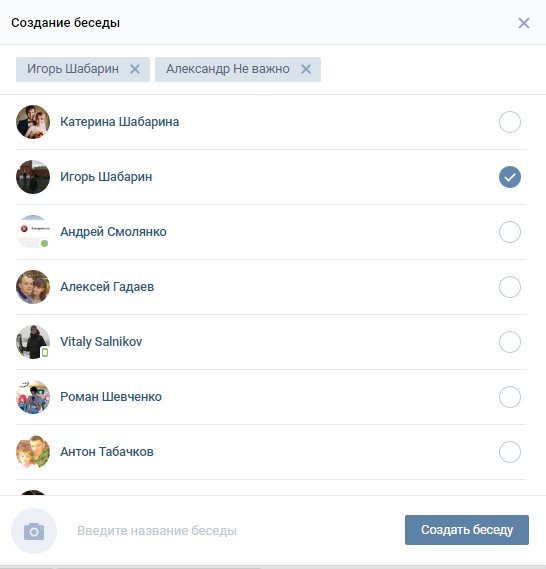
Инструкция: как сделать репост в разговоре
Появится окно (см. Ниже).Выбираем пункт «Отправить личным сообщением», затем в поле «Введите имя друга или e-mail» пишем первые буквы вашего разговора. Беседа появится в выпадающем списке, щелкните по нему.
Возможно, вашего разговора не будет в выпадающем списке. Такое бывает, особенно на компьютере. Скорее всего, это вызвано тем, что разговор молодой и в чате не появляется.
Пользователи социальной сети ВКонтакте имеют возможность создать конференцию из списка своих друзей.Здесь одновременно могут общаться до 30 участников. Каждый собеседник может пригласить к беседе только тех людей, которые с ним дружат. Здесь могут изменять индивидуальные настройки не только создатели чата, но и его участники. Рассмотрим основные возможности чата и узнаем, как можно закрепить сообщения в разговоре в ВК.
Как создать разговор в ВК
Разговор в ВК — очень полезный модуль. Вы можете добавить сюда своих сотрудников, чтобы обсудить различные темы, связанные с совместным предприятием, или друзей, чтобы обсудить предстоящий пикник на выходных.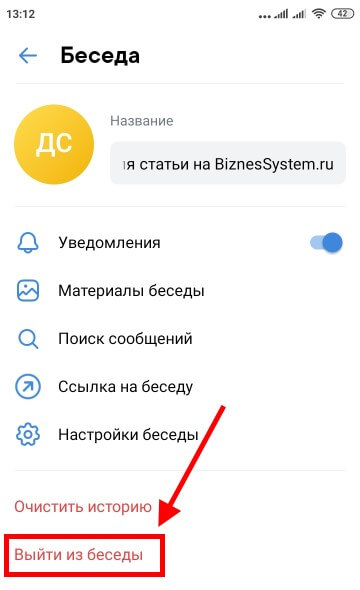 Чтобы создать беседу, вам нужно перейти на страницу пользователя, затем выбрать «Сообщения» в общем меню слева и щелкнуть вкладку «Новое сообщение».
Чтобы создать беседу, вам нужно перейти на страницу пользователя, затем выбрать «Сообщения» в общем меню слева и щелкнуть вкладку «Новое сообщение».
Когда в разговоре участвуют 20 человек, кнопка «Добавить» исчезнет. Но возможность пригласить друзей для разговора останется. Это можно сделать вручную. Для этого введите имя нового участника в верхней строке или пригласите его, используя ссылку беседы в меню.
Пин-сообщение в разговоре ВКонтакте
Иногда нужно прикрепить важное для всех сообщение, чтобы оно не затерялось среди десятков и сотен других, менее важных постов.В разговоре ВКонтакте есть такая возможность. Но вы можете исправить только одно сообщение для одного разговора. Если вы попытаетесь прикрепить новый, он заменит предыдущий. Прикрепив сообщение, вы можете открепить его в любой момент. Это делается в меню текущего разговора.
Закрепить любое сообщение в разговоре в ВК довольно просто. Для этого выберите публикацию и щелкните значок гвоздики на панели вверху, рядом со значком в форме звезды «Отметить как важный».
Также можно прикрепить сообщение в беседе и в мобильной версии ВКонтакте.Прикрепленное сообщение при любых обстоятельствах будет вверху страницы, а остальные сообщения — под ним.
Как добавить собеседника
Есть несколько способов пригласить участников к беседе в соц. сеть. Вы можете использовать меню чата.
- Для этого щелкните меню вверху страницы и выберите первый пункт «Добавить собеседника».
- После открытия окна со списком ваших друзей необходимо выбрать участника, установив флажок рядом с его именем.
Чтобы по-другому пригласить друзей в беседу, в меню беседы есть специальный пункт — «Ссылка на беседу».
Щелкните по нему. Откроется небольшое окно со ссылкой. Вам нужно скопировать и вставить его в сообщения с друзьями. По нему они попадут на страницу разговора.
Возможности пользователя в разговоре в ВК
Каждый участник разговора может:
- изменить название разговора; в меню это пункт «Изменить название разговора»;
- просмотреть все файлы в беседе, которые ранее были прикреплены другими участниками;
- пригласить других участников (из списка друзей)
- установить аватар беседы, сменить изображение;
- захватить сообщение в разговоре;
- включить или отключить уведомление о новых сообщениях для этого разговора;
- оставить разговор.

Удалить одного из собеседников просто. Для этого откройте страницу всех участников чата. Напротив каждого стоит крест. Это кнопка удаления собеседника. Но удалить можно только тех, кого добавил сам пользователь.
Если пользователь покинул беседу самостоятельно, то всегда есть возможность вернуться к ней. Даже если вы удалили всю переписку. Для этого снова откройте беседу и выберите пункт меню «Вернуться в беседу».«После этого вы снова являетесь полноправным участником этого чата. Если переписка была полностью удалена, то вам необходимо вставить следующую ссылку в строку браузера.
С увеличением количества участников группового чата Viber обсуждение превращается в бесконечный поток сообщений, в котором легко пропустить что-то важное. Чтобы облегчить жизнь пользователям, команда мессенджеров добавила возможность отвечать на конкретный пост, и вы можете делать объявление для всей группы, используя закрепленные сообщения.
Как это работает?
Чтобы ответить на сообщение человека в групповом чате, просто удерживайте это сообщение и выберите опцию «Ответить» в появившемся меню. Сообщение, отправленное таким образом, будет иметь контекст — имя автора и текст исходного сообщения. Это похоже на функцию цитирования в других мессенджерах.
Сообщение, отправленное таким образом, будет иметь контекст — имя автора и текст исходного сообщения. Это похоже на функцию цитирования в других мессенджерах.
Закрепленные сообщения отображаются в верхней части окна чата в виде фиолетового баннера. Они видны всем участникам разговора, пока администратор не изменит или не удалит его.Пользователи могут закрепить любое сообщение долгим нажатием, выбрав пункт «Закрепить».
Еще одна новая функция Viber позволяет отправлять сообщения сразу нескольким контактам, не создавая для этого отдельную группу. Достаточно добавить нужных людей в список рассылки, который будет храниться в чатах после отправки первого сообщения. Для всех получателей сообщение выглядит так, как будто оно было отправлено им лично. Спам-боты одобряют?
В социальных сетях есть функция, позволяющая легко проводить различные опросы.В этой статье рассказывается, как создать голосование в разговоре ВКонтакте, в группе или просто на своей странице. Алгоритм прост и находится всего в нескольких шагах. С его помощью любой голос будет размещен в нужном вам месте.
Алгоритм прост и находится всего в нескольких шагах. С его помощью любой голос будет размещен в нужном вам месте.
Почему созданы эти темы? Для некоторых пользователей важно мнение по конкретному вопросу. Другим просто нужно привлечь внимание. А другие хотят оценки большинства.
Социальная сеть ВКонтакте, наряду с другими, модернизирует свои сервисы. И вы можете создать опрос в несколько кликов.Для этого зайдите на свою личную страницу в ВК и поставьте курсор в строку «Что для вас нового». Открывается поле для записи. Внизу под этой строкой будут значки с выбором действий: добавить видео, аудио, фото и вкладку «еще». Нам понадобится последняя точка. При нажатии на нее откроется всплывающее окно и список других опций:
- Документ;
- Примечание;
- Карта;
- Граффити;
- Товар;
- Опрос;
- Таймер.
Если вы хотите удалить какую-либо опцию, щелкните крестик в конце строки. Видео и аудио, а также фотографии и рисунки добавляются к голосованию. Внизу есть возможность поставить галочку в поле «Анонимное голосование» — это нужно, чтобы участвующие пользователи не отображались.
Внизу есть возможность поставить галочку в поле «Анонимное голосование» — это нужно, чтобы участвующие пользователи не отображались.
Еще больше людей примут участие в тесте, если их выбор останется загадкой.
Затем нажмите «отправить». Созданный опрос появится на вашей странице.
Чтобы пользователи видели его на переднем плане, закрепите запись.При создании опроса в группе алгоритм остается прежним. Следуйте приведенным выше инструкциям. Но в разговорах такой функции не предусмотрено.
Администрация ВКонтакте не считает нужным создавать данный функционал. Ведь все необходимое можно найти без опроса. Также вы всегда можете скопировать код голосования и добавить его в переписку. Ваши собеседники перейдут по ссылке и смогут ответить на вопросы.
Скачать VK Messenger 3.12.1.0
Общайтесь с друзьями через этот легкий и минималистичный мессенджер, специально разработанный для ВКонтакте, одной из самых популярных социальных платформ в мире.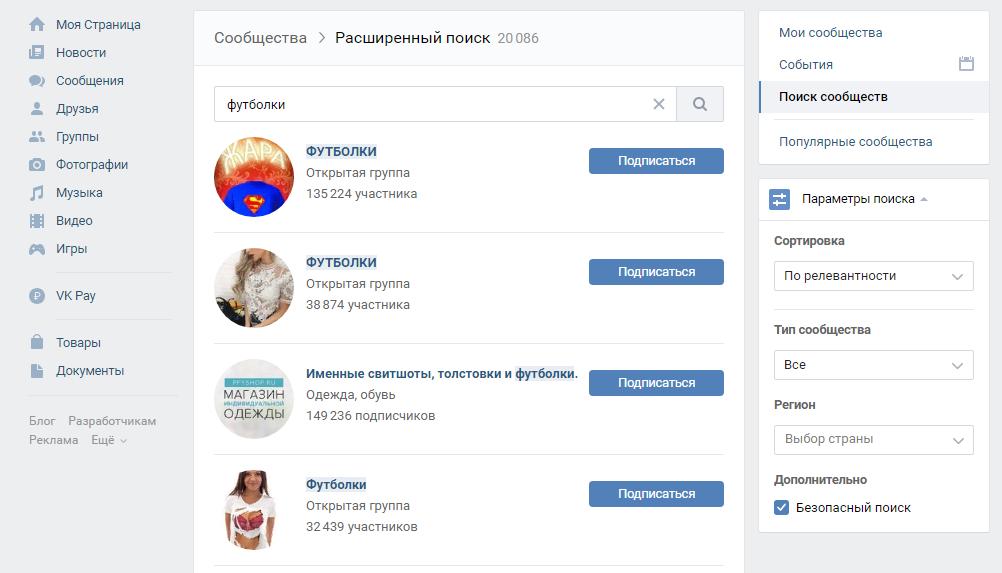
VK — это российская социальная сеть и сетевой сервис, аналогичный Facebook. Он доступен для всех во всем мире, но в основном популярен среди русскоязычного населения. Для пользователей ВКонтакте, которым нужен быстрый и удобный способ оставаться на связи, есть VK Messenger , легкое приложение, предназначенное для общения, работы и т. Д.
Свернутая версия окна ВК
Вас встречает минималистичный интерфейс, который может создать впечатление, что в нем отсутствуют функции. На первый взгляд вы можете подумать, что этот инструмент — простой мессенджер, но вы можете быть удивлены, обнаружив, что он поддерживает дополнительные функции, такие как выбор фотографий для альбомов или возможность отправлять видео и документы.
Выразите себя не только словами
Приложение может похвастаться богатым набором смайликов, которые позволяют добавлять цвет в окна чата.Они бывают двух размеров: типичные маленькие смайлы, которые вы привыкли создавать с помощью клавиатуры, и более крупные и подробные смайлы.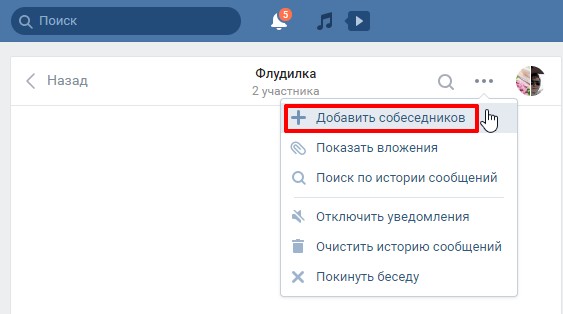 Также стоит отметить, что каждое сообщение может быть помечено звездочкой для более быстрого обращения к нему в будущем, что можно увидеть на вкладке «Помеченные сообщения».
Также стоит отметить, что каждое сообщение может быть помечено звездочкой для более быстрого обращения к нему в будущем, что можно увидеть на вкладке «Помеченные сообщения».
Некоторые типы вложений, которые вы можете отправлять, — это фотографии, документы и видео. Стоит отметить, что во время нашего тестирования в Windows 10 x64 опция отправки видеофайлов не работала должным образом, поскольку это было возможно только с помощью опции «отправить документ».
Кроме того, при отправке URL-адресов с популярных видеосайтов, таких как YouTube или Metacafe, ни отправитель, ни получатель не могли предварительно просмотреть видео из окна чата, что, учитывая, что это функция, имеющаяся во многих других популярных мессенджерах, является реальным недостатком.
Настроить приложение с различными настройками
В меню настроек у вас есть множество опций настройки чата и приложений, таких как возможность переключать уведомления для определенных людей, выполнять поиск в разговоре или очищать историю чата. Вы также можете изменить данные учетной записи, такие как номер телефона или адрес электронной почты, из мессенджера, избавившись от необходимости заходить в свой профиль ВКонтакте в браузере, чтобы изменить свои учетные данные.
Вы также можете изменить данные учетной записи, такие как номер телефона или адрес электронной почты, из мессенджера, избавившись от необходимости заходить в свой профиль ВКонтакте в браузере, чтобы изменить свои учетные данные.
Подобно другим платформам социальных сетей, вы можете занести в черный список неприятных людей и присоединиться к сообществам, которые разделяют общие интересы, и получать уведомления, когда они публикуют что-то актуальное.
Сбалансированный мессенджер
VK Messenger — это простое в использовании, визуально привлекательное и многофункциональное приложение, которое отлично подходит, когда вы хотите быстро и удобно пообщаться с друзьями и семьей.
Подано под
VK Messenger VK Chat Instant Messenger VK.com Messenger Чат Instant
положительных и отрицательных отзывов: ВКонтакте — чат и бесплатные звонки — от VK.com — Социальная категория — 9 похожих приложений, 21 функция, 3 основных отзыва и 7 681 174 отзыва
6. 34.1 26 апреля 2021
34.1 26 апреля 2021
Мы избавились от нескольких ошибок, которые вас беспокоили.
6,34 25 апреля 2021
Мы избавились от нескольких ошибок, которые вас беспокоили.
6,33 19 апреля 2021 г.
Мы внесли несколько изменений, чтобы приложение работало правильно.
6.31 год 1 апреля 2021 г.
Представляем новое универсальное приложение для iPhone и iPad. Теперь музыка, видеозвонки, клипы и другие функции ВКонтакте доступны и на планшете. Обновите приложение и сделайте большой экран!
Основные обновления для iPad:
• Музыка и уведомления прямо в нижнем меню. Списки воспроизведения и уведомления — одним касанием.
• Рассказы, клипы и видеоролики. А с вашим большим экраном вы не упустите ни одной детали.
• Вместительный мессенджер. Смотрите список ваших чатов слева и пишите сообщения справа. Вы можете подключить внешнюю клавиатуру и набирать длинные подробные сообщения, а если вы торопитесь, просто отправьте голосовое сообщение.
• Видеозвонки для работы, учебы и непринужденного общения. Смотрите всех и вся на большом экране!
6.30.1 26 марта 2021
Представляем обновления для Stories и Messenger.
• Теперь вы можете добавить до сотни историй в повествование. Они будут отображаться в вашем профиле и не исчезнут через 24 часа. Идите вперед и поделитесь всеми самыми удивительными историями из отпуска.
• Теперь можно расшифровывать голосовые сообщения продолжительностью до 30 минут. Теперь, когда у вас нет времени послушать большое голосовое сообщение, вы можете просто прочитать его. Это также упрощает поиск сообщения путем поиска любого слова в его тексте.
6.30 25 марта 2021
Представляем обновления для Stories и Messenger.
• Теперь вы можете добавить до сотни историй в повествование. Они будут отображаться в вашем профиле и не исчезнут через 24 часа. Идите вперед и поделитесь всеми самыми удивительными историями из отпуска.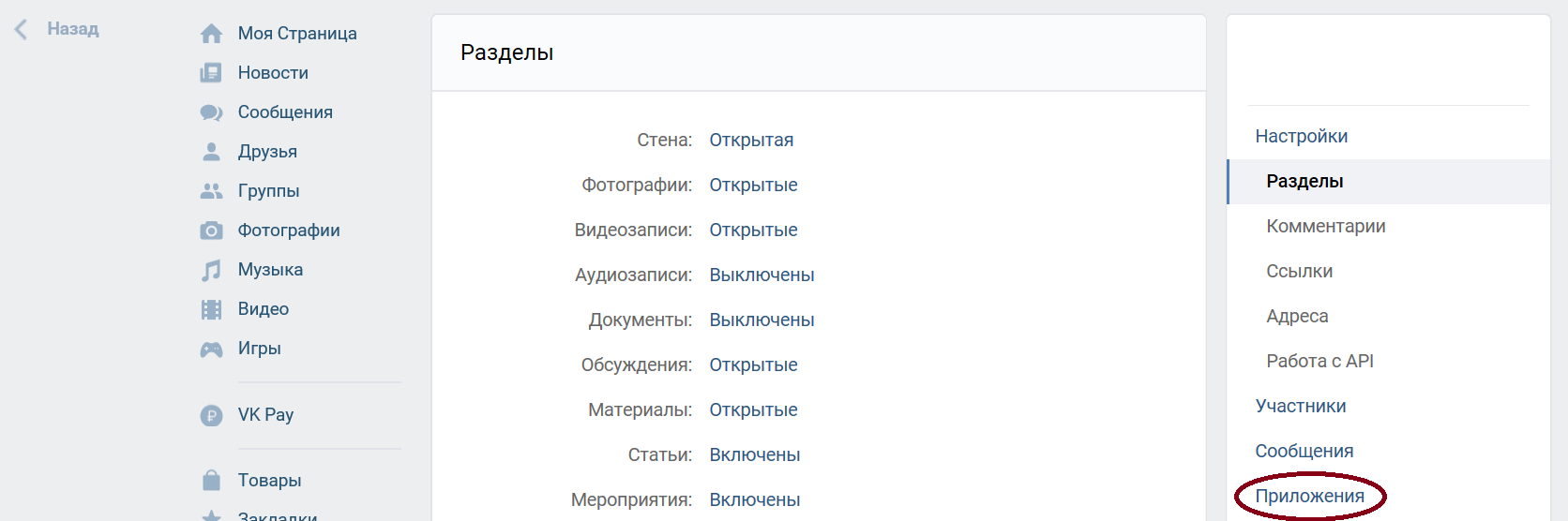
• Теперь можно расшифровывать голосовые сообщения продолжительностью до 30 минут. Теперь, когда у вас нет времени послушать большое голосовое сообщение, вы можете просто прочитать его.Это также упрощает поиск сообщения путем поиска любого слова в его тексте.
6,29 18 марта 2021 г.
Теперь вы сможете увидеть, пытается ли кто-то отправить вам фото или видео, как в текстовых или голосовых сообщениях. Больше не будет неловкой тишины при загрузке файлов.
Пришло время провести генеральную уборку, поэтому первое, что мы выбросили, конечно же, были баги.
6.28.2 15 марта 2021
Теперь вы можете редактировать голосовые сообщения. Фоновый шум испортил транскрипцию? Это легко исправить! Просто откройте транскрипцию, нажмите и удерживайте ее, чтобы открыть меню, и выберите «Редактировать текст». Вы можете редактировать транскрипцию в течение 24 часов после отправки голосового сообщения.
6.28,1 15 марта 2021
Теперь вы можете редактировать голосовые сообщения. Фоновый шум испортил транскрипцию? Это легко исправить! Просто откройте транскрипцию, нажмите и удерживайте ее, чтобы открыть меню, и выберите «Редактировать текст». Вы можете редактировать транскрипцию в течение 24 часов после отправки голосового сообщения.
Фоновый шум испортил транскрипцию? Это легко исправить! Просто откройте транскрипцию, нажмите и удерживайте ее, чтобы открыть меню, и выберите «Редактировать текст». Вы можете редактировать транскрипцию в течение 24 часов после отправки голосового сообщения.
6,28 14 марта 2021
Теперь вы можете редактировать голосовые сообщения.Фоновый шум испортил транскрипцию? Это легко исправить! Просто откройте транскрипцию, нажмите и удерживайте ее, чтобы открыть меню, и выберите «Редактировать текст». Вы можете редактировать транскрипцию в течение 24 часов после отправки голосового сообщения.
6.27.1 7 марта 2021 г.
Уведомления о том, что люди уходят из старых чатов, больше вас не беспокоят. Автоматическое сообщение по-прежнему будет отображаться в чате, когда кто-то уходит, но количество непрочитанных сообщений не увеличивается, и чат не продвигается вверх в вашем списке чата.Это касается чатов с более чем 10 участниками или тех, в которые никто не писал по крайней мере неделю.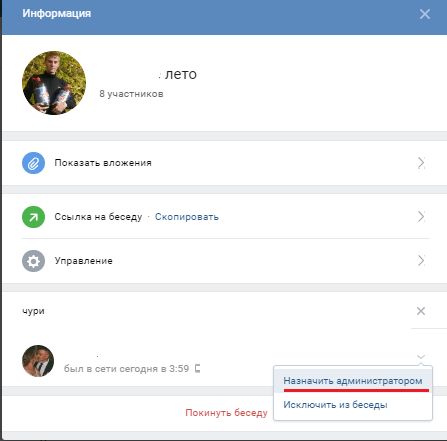
6,27 4 марта 2021 г.
Уведомления о том, что люди уходят из старых чатов, больше вас не беспокоят. Автоматическое сообщение по-прежнему будет отображаться в чате, когда кто-то уходит, но количество непрочитанных сообщений не увеличивается, и чат не продвигается вверх в вашем списке чата.Это касается чатов с более чем 10 участниками или тех, в которые никто не писал по крайней мере неделю.
6,26 26 февраля 2021
Мы избавились от кучи ошибок, о которых вы сообщили.
6,25 19 февраля 2021
Мы представили два обновления мессенджера:
• Интеллектуальный счетчик непрочитанных сообщений
Теперь вы можете настроить счетчик непрочитанных сообщений так, чтобы отображалось только количество непрочитанных сообщений из чатов с включенными уведомлениями.Сделать это можно в настройках: Настройки → Учетная запись → Мессенджер.
• Поиск голосовых сообщений
Мгновенно найдите нужное голосовое сообщение.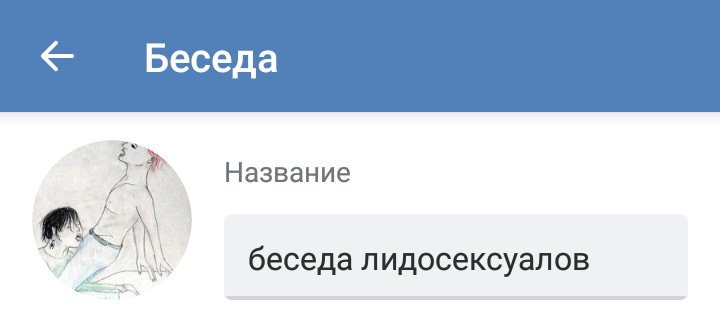 Слова, которые вы ищете, выделяются, а расшифрованный текст легко копировать. Это может пригодиться, если вы хотите ответить на конкретный вопрос.
Слова, которые вы ищете, выделяются, а расшифрованный текст легко копировать. Это может пригодиться, если вы хотите ответить на конкретный вопрос.
6.24.1 17 февраля 2021
Мы избавились от нескольких ошибок, которые вас беспокоили.
6,24 11 февраля 2021
Мы избавились от нескольких ошибок, которые вас беспокоили.
6,23 4 февраля 2021 г.
Мы избавились от нескольких ошибок, которые вас беспокоили.
6.22,3 1 февраля 2021 г.
Мы избавились от нескольких ошибок, которые вас беспокоили.
6.22.2 31 января 2021 г.
Мы избавились от нескольких ошибок, которые вас беспокоили.
6.22.1 30 января 2021 г.
Мы избавились от нескольких ошибок, которые вас беспокоили.
6,22 28 января 2021 г.
Мы избавились от нескольких ошибок, которые вас беспокоили.
6. 21 22 января 2021 г.
21 22 января 2021 г.
Мы улучшили качество голосовых сообщений. Теперь меньше фонового шума, поэтому вы можете лучше слышать друг друга.
6.20.1 16 января 2021
С новым годом идет новое обновление (и меньше багов!).
6.20 14 января 2021 г.
С новым годом идет новое обновление (и меньше багов!).
Оптимизация приложений VK / VKR и DX12 / DXR с использованием графики Nsight: показатели расширенного режима GPU Trace
Многие инструменты анализа производительности графического процессора основаны на механизме захвата и воспроизведения, когда кадр сначала захватывается (либо в памяти, либо на диск), а затем многократно воспроизводится для профилирования.Nsight Graphics: GPU Trace отличается тем, что он напрямую профилирует кадры, генерируемые живым приложением, без каких-либо ограничений на идентичность последующих кадров. Такой подход делает инструмент проще, чем профилировщики на основе воспроизведения, и, следовательно, с меньшей вероятностью выйдет из строя по мере развития графических API-интерфейсов.
В своем выступлении на GDC 2019 мы показали, как применить нисходящий метод сортировки производительности P3 для оптимизации любой рабочей нагрузки графического процессора DX12 с помощью GPU Trace. Год спустя, с выпуском Nsight Graphics 2020.2, инструмент претерпел существенные изменения. Во-первых, теперь он официально поддерживает Vulkan API (и все расширения, включая VK_NV_ray_tracing). Во-вторых, у него есть новый «Расширенный режим», который фиксирует дополнительные показатели по последующим кадрам и представляет их в едином представлении.
В частности, в версии 2020.2 метрики расширенного режима:
- Все SM Warp-Issue-Stall Причины («Почему у меня высокие задержки варпа?»)
- Все SM Warp-Launch-Stall Причины низкий? »)
- L1TEX Hit Rate (« Следует ли мне увеличить пространственную локальность доступа к L1TEX? »)
- A L2-трафик с разбивкой по исходным модулям (« Какие графические процессоры вызывают большую часть трафик памяти L2 / VRAM? »)
В этом посте мы покажем, как применить метод P3, используя пример оптимизации производительности из Wolfenstein: Youngblood (VKR).
Захват данных трассировки графического процессора с метриками расширенного режима
Для захвата данных трассировки графического процессора из приложения VK или DX12 необходимо сначала запустить приложение через Nsight Graphics и убедиться, что инструмент готов к захвату. Затем из одного игрового сеанса можно сделать несколько снимков.
Запуск приложения через GPU Trace
Для захвата трассировки графического процессора с новыми метриками расширенного режима:
- Запустить Nsight Graphics 2020.2.
- Создайте проект (или используйте Quick Launch ).
- Выберите Подключить .
- При параметрах запуска трассировки графического процессора , для набора метрик выберите метрик расширенного режима .
- Задайте путь к вашему файлу DX12 или VK EXE.
- (Необязательно) Задайте рабочий каталог и аргументы командной строки.
- Выберите Запустить трассировку графического процессора .

Вот некоторые примечания по использованию показателей расширенного режима:
Чтобы убедиться, что трассировка графического процессора успешно подключилась к приложению, вы можете нажать ALT-Tab обратно в Nsight Graphics и убедиться, что вы видите кнопку Generate GPU Trace Capture :
Рисунок 2.Графический процессор Trace готов к захвату.Захват трассировки графического процессора
Когда вы будете готовы сделать свой первый захват трассировки графического процессора, выполните следующие действия:
- Убедитесь, что ваше приложение работает в полноэкранном режиме и не скрыто никаким другим окном.
- Попробуйте заморозить рендеринг (приостановив игровое время, не перемещая камеру и, возможно, отключив оптимизацию, которая амортизирует работу над несколькими кадрами).
- Нажмите F11, чтобы запустить захват.

- Подождите не менее 30 секунд, а затем нажмите ALT-Tab, чтобы вернуться к Nsight Graphics.
- Если 30 секунд недостаточно, подождите, пока все данные будут захвачены и объединены.
- Выбрать Открыть .
Теперь вы можете сделать столько дополнительных захватов, сколько необходимо, чтобы изучить влияние любого изменения на производительность графического процессора.
Применение метода P3 в GPU Trace
Когда GPU Trace открывает захват, начальный вид для кадра из Wolfenstein: Youngblood RTX:
выглядит следующим образом. Рисунок 3.Первоначальный вид кадра в трассировке графического процессора с включенными метриками расширенного режима.Перед тем, как взять записи трассировки графического процессора из игрового сеанса, мы сделали следующее, введя консольные переменные в игре:
- Приостановлено игровое время
- Пропущены все команды обновления / сборки структуры ускорения трассировки лучей
Это то, что вы все равно захотите сделать, чтобы сравнить два захвата до и после внесения изменений в шейдеры. Еще более важно устранить различия между кадрами в рабочих нагрузках при захвате метрик расширенного режима, поскольку они захватываются из отдельных кадров в виде графиков метрик.
Еще более важно устранить различия между кадрами в рабочих нагрузках при захвате метрик расширенного режима, поскольку они захватываются из отдельных кадров в виде графиков метрик.
Выбор рабочей нагрузки графического процессора для изучения
В этом вызове vkQueueSubmit самая длинная рабочая нагрузка графического процессора — это отражения с трассировкой лучей ( MRB_RT_REFLECTIONS / TRACERAYS ), занимающие 5,18 мс (42% от основного вызова QueueSubmit ) в этом кадре с синхронизацией на RTX 2080 с синхронизацией.
Дважды щелкните эту рабочую нагрузку на шкале времени, и инструмент приблизит эту рабочую нагрузку. Показатели на правой панели обновляются до соответствующего временного диапазона:
. Рисунок 4.После увеличения рабочей нагрузки (RT Reflections).Проверка показателя активности графического процессора в%
Теперь, когда мы выбрали рабочую нагрузку, на которой нужно сосредоточиться, мы можем применить метод P3 (Peak Performance Percentage).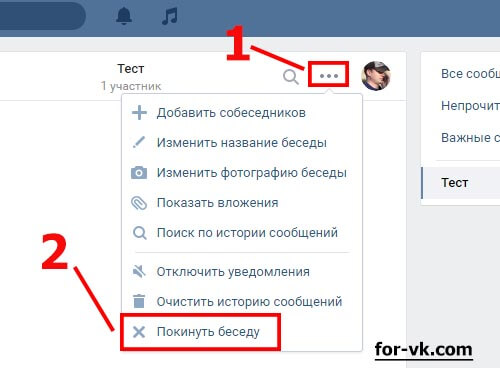 Первый шаг — посмотреть на показатель активности графического процессора % :
Первый шаг — посмотреть на показатель активности графического процессора % :
Эта метрика подсчитывает процент времени, в течение которого Graphics / Compute Engine или Copy Engine активны, а функция GPU Trace отображает их на графике метрики GPU Active .В этой рабочей нагрузке GPU Active составляет 100,0% (как и ожидалось, поскольку это единственный vkCmdTraceRaysNV ):
Если бы это значение было ниже 95%, мы бы знали, что было 5% времени, когда графический процессор был полностью бездействующим. Возможно, имеет смысл переключиться на использование Nsight Systems, чтобы выяснить, что на стороне процессора ограничивает производительность.
Анализ единиц максимальной производительности
Следующим шагом метода P3 является просмотр показателей максимальной пропускной способности на единицу графического процессора, отсортированных в порядке убывания:
Рисунок 7.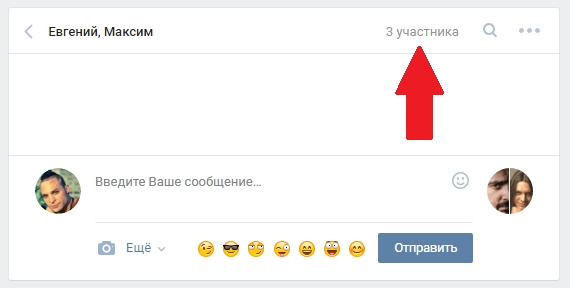 Второй шаг метода P3: просмотр показателей максимальной пропускной способности.
Второй шаг метода P3: просмотр показателей максимальной пропускной способности. В трассировке графического процессора они показаны на графике Unit Throughputs и в разделе Summary на правой панели:
Рисунок 8. Графики и сводные данные о пропускной способности устройства.Как мы видим на вкладке Summary , показатели максимальной пропускной способности (также известные как Top SOL% ) на единицу графического процессора для рабочей нагрузки RT Reflections составляют:
- видеопамяти: 30.9%
- SM: 25,1%
- L2: 19,2%
- L1TEX: 15,1%
- PCI: 3,3%
Чтобы скопировать и вставить имена и значения метрик, выберите несколько строк, щелкните правой кнопкой мыши и выберите Скопируйте .
Показатель% пропускной способности верхнего устройства — это VRAM, и он очень плохой (<< 60%), поэтому в соответствии с методом P3 эта рабочая нагрузка ограничена задержкой VRAM, и вам следует уменьшить количество обращений к VRAM, чтобы ускорить ее.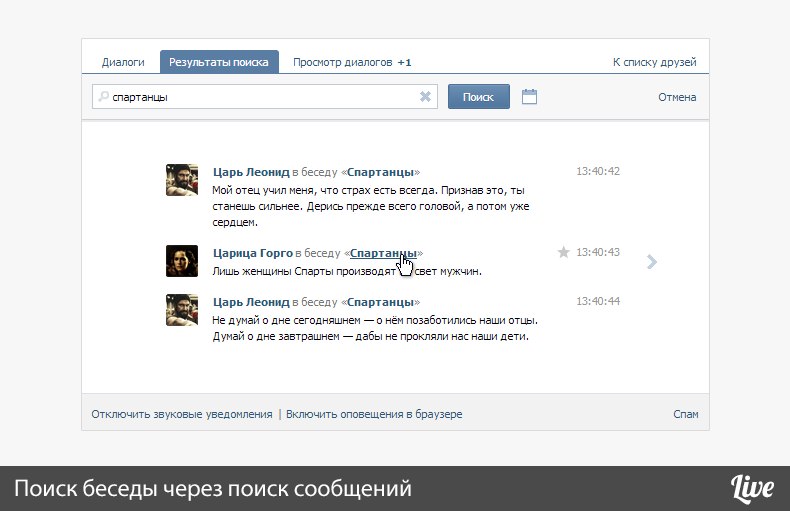
Чтобы достичь этого, мы хотим знать, какие обращения к VRAM выполняются этой рабочей нагрузкой. На всех графических процессорах NVIDIA, по крайней мере, после Fermi, весь трафик VRAM проходит через кеш L2, поэтому мы можем использовать метрики L2, чтобы понять, какие запросы выполняются к VRAM.
Давайте воспользуемся новыми метриками расширенного режима. Распределение трафика L2 по источникам . Выберите режим для изучения, щелкнув его на временной шкале. На правой панели на вкладке Metrics введите «srcunit» в поле поиска.Инструмент отображает показатели в порядке убывания:
Рисунок 10. Распределение трафика L2 по источникам.Это значение L2 Srcunit TEX Read означает, что 85,6% байтов, переданных через кэш L2, возникли в результате чтения L1TEX. Итак, мы знаем, что лучший способ уменьшить количество обращений к VRAM — это уменьшить количество байтов чтения, запрашиваемых L1TEX.
Теперь давайте посмотрим на коэффициенты попаданий L1TEX и L2, выполнив поиск по запросу «hit» на вкладке Metrics :
Рисунок 11.Показатели посещаемости L1TEX и L2.Мы видим, что значение L1TEX Sector Hit Rate составляет 75,0%, а значение Hit Rate L2 для значения L1TEX составляет 49,8%. Эта низкая частота совпадений L2 означает, что операции чтения L1TEX перегружают кэш L2, что обычно происходит из-за того, что размер рабочего набора для одновременно выполняющихся операций чтения L1TEX намного больше, чем размер кеша L2.
Применение оптимизации
Оказалось, что самые популярные шейдеры этой рабочей нагрузки RT Reflections извлекали все 2D-текстуры с жестко заданным в 0 для простоты уровнем MIP, потому что это был самый простой способ получить RT Reflections от земли.
Хорошо известный способ уменьшить размер рабочего набора L2 для выборок 2D-текстуры — использовать MIP-отображение, потому что только те уровни MIP, к которым осуществляется доступ, являются резидентными в L2, а более грубые уровни занимают меньше байтов. Mip-карты уже были заполнены движком, поэтому все, что нам нужно было сделать, это заменить жестко запрограммированный MIP = 0 некоторым динамическим уровнем MIP.
Как вы можете видеть в презентации, Отражения с трассировкой лучей в Wolfenstein: Youngblood ( бесплатная учетная запись GTC Digital требуется ), мы в итоге реализовали приближение динамического уровня детализации, вдохновленное стратегиями уровня детализации текстуры для трассировки лучей в реальном времени Томас Акенин-Мёллер и другие авторы.Приблизительный уровень MIP для этого поста является функцией:
- Расстояние от начала луча до начала координат камеры
- Расстояние от начала луча до точки попадания
- Шероховатость материала в начале луча
- Постоянное смещение LOD текстуры для дальнейшего повышения производительности
До и после сравнения
Мы реализовали динамический уровень детализации MIP в шейдерах попаданий. После того, как мы были довольны визуально, мы сделали еще пару захватов трассировки графического процессора из того же игрового сеанса, все еще с приостановленным игровым временем, пропущенными обновлениями структуры ускорения RT и статической камерой.Единственным изменением между двумя захватами была функция вычисления уровня MIP (LOD = 0 по сравнению с динамическим).
С динамическим MIP LOD:
- Уровень совпадения чтения L2 из L1TEX значительно улучшился (с 50% до 83%), что имеет смысл, поскольку выборка более грубых уровней MIP уменьшает размер рабочего набора L1TEX, резидентного в L2.
- L1TEX Sector Hit Rate также немного улучшился (с 75% до 80%), что имеет смысл, потому что отображение MIP улучшает локальность доступа, когда соседние пиксели выбирают больше смежных текселей.
- В результате было получено 12% -ное увеличение рабочей нагрузки RT Reflections (5,18 -> 4,64 мс) в этом кадре.
Теперь сравним записи до и после записи непосредственно в GPU Trace, выбрав Trace Compare… :
Рисунок 12. Окно настройки сравнения трассировки.Поиск «пропускной способности» в поле поиска метрик на правой панели позволяет инструменту отображать все метрики пропускной способности на единицу и на каждую подсистему% для текущей рабочей нагрузки:
Рисунок 13.Показатели максимальной пропускной способности до и после захвата.Мы видим, что Пропускная способность верхнего блока после захвата:
- SM: 28,6% (было 25,1%)
- L2: 17,7% (было 19,2%)
- L1TEX: 17,1% (было 15,1%)
- VRAM: 11,3% (было 30,9%)
- PCI: 3,2% (было 3,3%)
Таким образом, рабочая нагрузка по трассировке лучей была в основном ограничена задержкой VRAM и больше не ограничивается, потому что значение VRAM далеко не является высшим показателем пропускной способности.Пропускная способность L2 немного снизилась, что имеет смысл, потому что меньше запросов от L1TEX к L2 из-за немного увеличенной скорости попадания L1TEX.
SM теперь является устройством с максимальной пропускной способностью с низким процентом пропускной способности SM (<< 60%). Чтобы оптимизировать его дальше, мы должны спуститься вниз по другой ветви дерева решений метода P3 и попытаться увеличить занятость деформации SM или уменьшить задержку деформации SM. Более раннее увеличение занятости деформации SM могло бы вызвать замедление из-за увеличения давления VRAM, в то время как сосредоточение внимания на высокой задержке памяти (и, следовательно, задержке деформации) имело больше шансов окупиться.
Заключение
Если вы разработчик графики, желающий понять ограничители производительности кадра, вы можете начать с запуска игры с Nsight Graphics: GPU Trace с включенными метриками расширенного режима, а затем использовать метод P3 для определения основных ограничителей производительности этого нагрузка.
Благодарности
Я хотел бы поблагодарить Дана Элифаз и Ассаф Паги за то, что они сделали возможным добавление метрик расширенного режима в GPU Trace, а также Авинаша Балига, Аурелио Рейса и Себастьяна Домина за их поддержку.
.

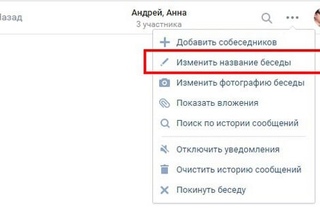



 Для подтверждения нажмите кнопку «Создать беседу».
Для подтверждения нажмите кнопку «Создать беседу». Чтобы удалить разговор нужно сначала убрать всех участников.
Чтобы удалить разговор нужно сначала убрать всех участников.

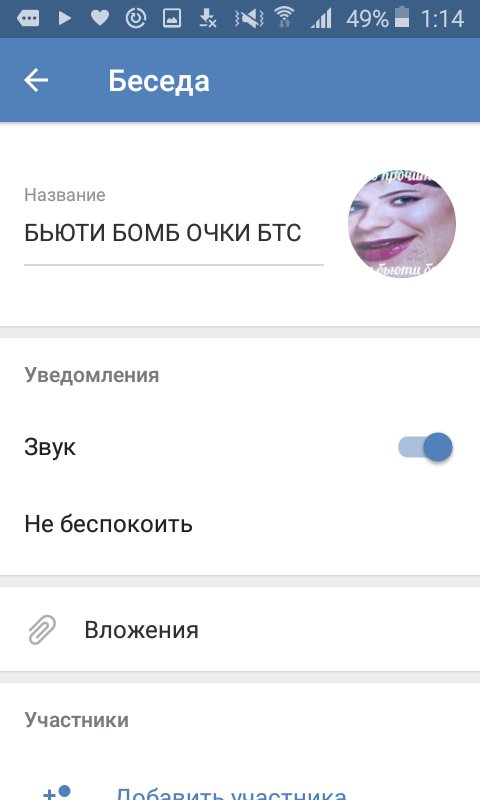
 Открываем беседу или сообщество, название которого нам нужно изменить. …
Открываем беседу или сообщество, название которого нам нужно изменить. …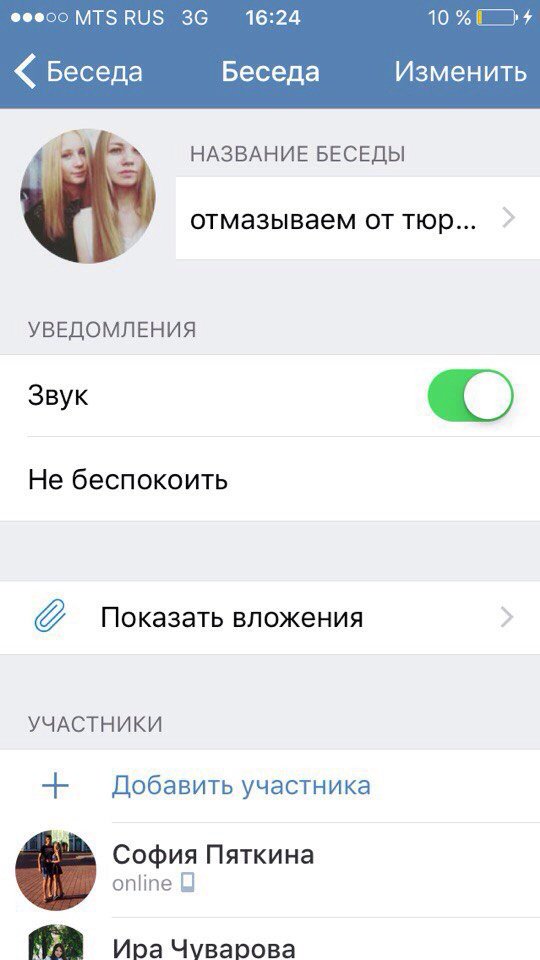 Наименование паблика является частью его визитной карточки. …
Наименование паблика является частью его визитной карточки. …





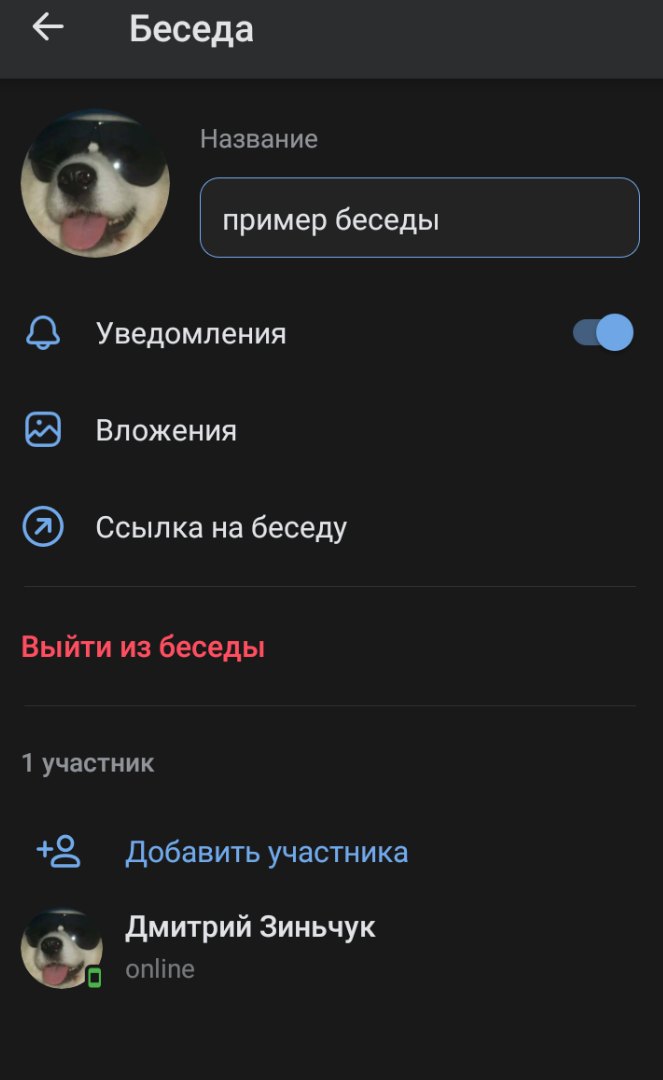
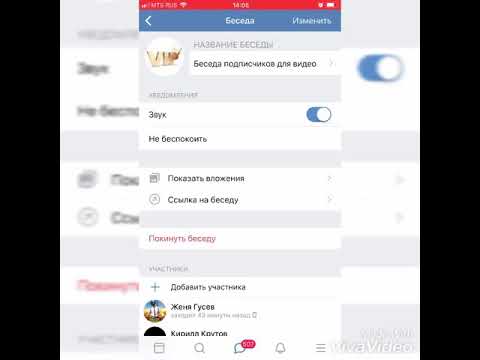
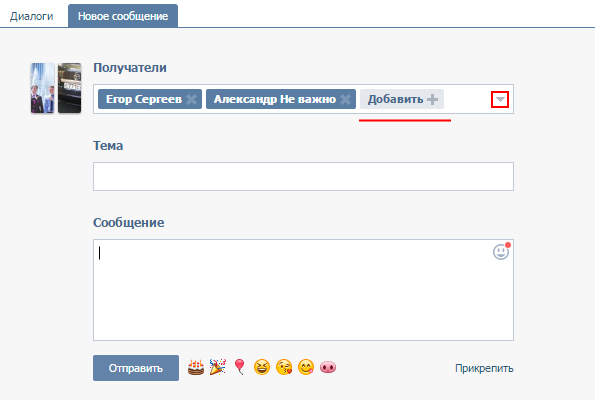
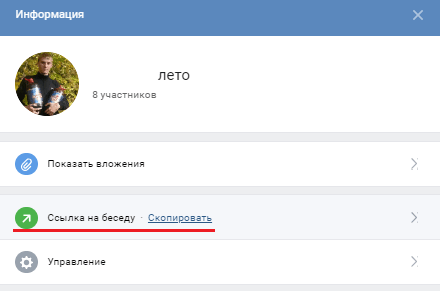
 co/bzfZuKW1YW
co/bzfZuKW1YW Это сделано для того, чтобы заголовки каналов никогда не пропадали из поля зрения.
Это сделано для того, чтобы заголовки каналов никогда не пропадали из поля зрения.